У многих смартфонов есть очень полезная штука — индикатор уведомлений. Работает она следующим образом: допустим, вы отошли от своего устройства в момент, когда пришло сообщение, из-за чего не услышали оповещение, но мигающая лампочка подсказывает, что аппарат нужно разблокировать для прочтения СМС. По умолчанию индикатор может быть выключен, а на современных устройствах он и вовсе отсутствует. Поэтому предлагаю вашему вниманию несколько способов, как включить индикатор уведомлений, в том числе и на случай, если его физически нет.

На каждом смартфоне индикатор работает по-разному
Содержание
- 1 Как включить индикатор уведомлений
- 2 Как сделать индикатор уведомлений
- 2.1 Пробуждать для показа уведомлений
- 2.2 Как включить вспышку на уведомления
- 2.3 Эффект уведомления на телефоне
- 2.4 Как включить Always On Display
- 2.5 Приложение индикатор уведомлений на Андроид
Как включить индикатор уведомлений
Вообще, индикатор уведомлений на Самсунг и на любом другом смартфоне должен работать по умолчанию. Если вы заметили, что световая индикация отсутствует, сделайте следующее:
- Откройте настройки телефона.
- Перейдите в раздел «Расширенные настройки», а затем — «Световой индикатор».
- Активируйте опцию «Световая индикация».

На вашем смартфоне эта настройка может называться иначе
Если у вас все равно не работает индикатор уведомлений, то есть вероятность засорения динамика, так как именно в этом месте чаще всего размещается светодиод. Ну а отсутствие опции включения мини-лампочки в настройках заставляет отдельно рассмотреть способы замены индикатора на смартфонах без него.
⚡ Подпишись на Androidinsider в Дзене, где мы публикуем эксклюзивные материалы
Как сделать индикатор уведомлений
В 2022 году смартфоны с индикатором уведомлений — большая редкость, и на то есть несколько причин. Главная из них — минимальные рамки дисплея, физически не позволяющие разместить светодиод. Впрочем, это не является серьезной проблемой, так как существуют варианты настроить индикатор уведомлений даже без самой лампочки.
Пробуждать для показа уведомлений
В некотором смысле заменить индикатор может опция пробуждения экрана для показа уведомлений. Конечно, вариант не самый оптимальный, зато доступен на любом смартфоне:
- Откройте настройки устройства.
- Перейдите в раздел «Блокировка экрана».
- Включите функцию «Пробуждать для показа уведомлений».
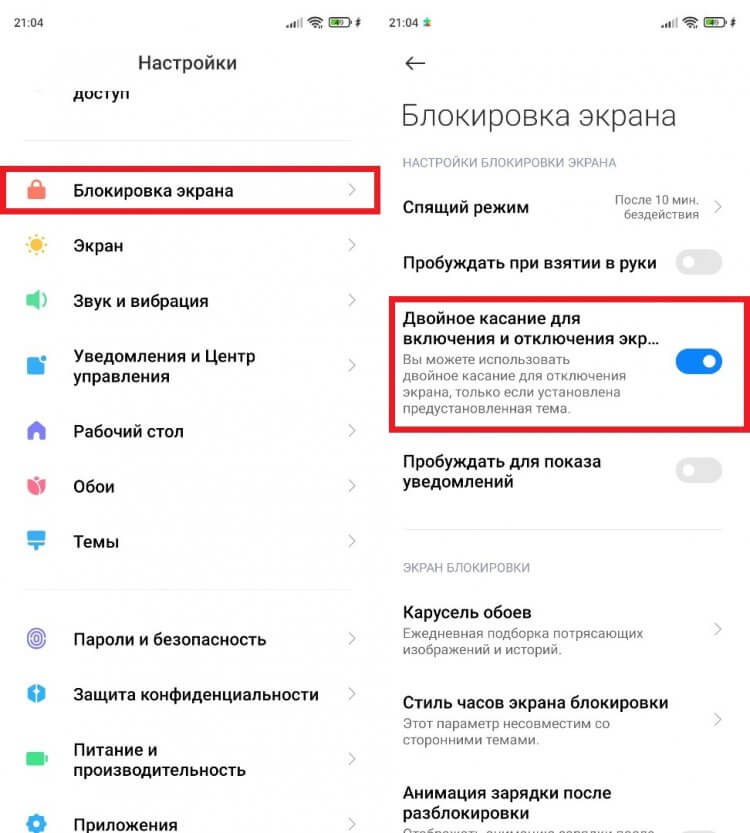
Не индикатор уведомлений, конечно, но уже лучше
Также рекомендую активировать опцию «Двойное касание для включения и отключения экрана». С ее помощью вы можете дважды коснуться дисплея заблокированного смартфона, чтобы проверить наличие уведомлений.
❗ Поделись своим мнением или задай вопрос в нашем телеграм-чате
Как включить вспышку на уведомления
Чуть более рациональным вариантом замены выглядит вспышка при уведомлении. Ну а что? Вспышка — такой же светодиод, пускай и более мощный. Так почему бы с ее помощью не заменить индикатор? Для выполнения этой задачи рекомендую установить приложение Flash Alerts 2. В нем представлено огромное количество настроек вспышки. В частности, можно задать частоту миганий.
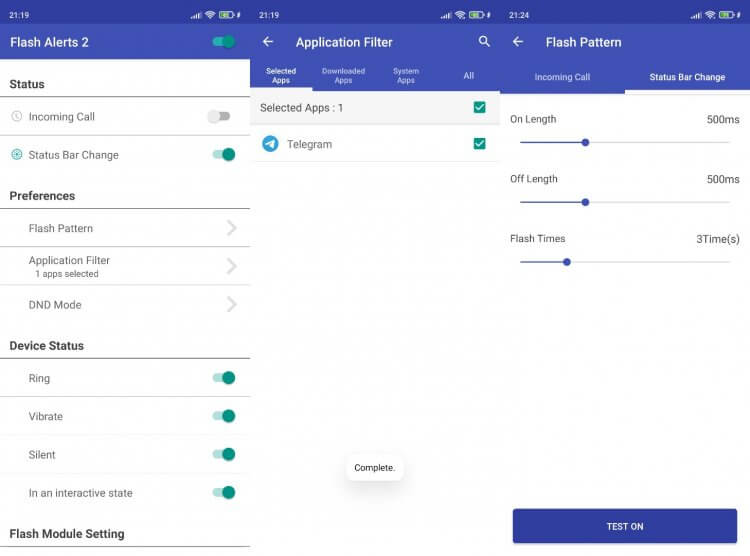
Возможно, на вашем смартфоне настроить вспышку можно и без помощи дополнительных приложений
Также не исключено, что опция доступна на вашем смартфоне и без использования дополнительных программ. Прочитайте наш материал о настройках вспышки, где в том числе рассказывается об этом.
Эффект уведомления на телефоне
На некоторых смартфонах можно настроить эффект уведомлений. И вот это уже полноценная замена индикатору. Правда, доступна она только на устройствах с AMOLED-экранами. Но на всякий случай все равно проверьте, есть ли такая функция на вашем телефоне:
- Откройте настройки.
- Перейдите в раздел «Уведомления и Центр управления», а затем — «Эффект уведомлений».
- Выберите предпочитаемый эффект анимации.
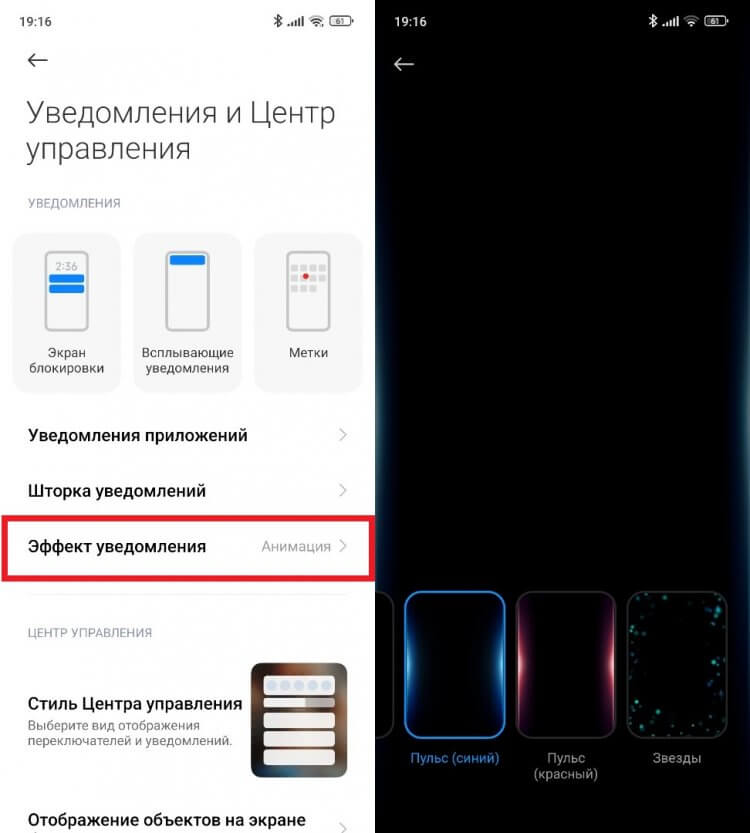
Эта функция есть только на смартфонах с AMOLED-экраном
Это не единственная настройка уведомлений, которая может понадобиться вам в процессе эксплуатации смартфона. С дополнительными фишками можете ознакомиться здесь.
🔥 Загляни в телеграм-канал Сундук Али-Бабы, где мы собрали лучшие товары с АлиЭкспресс
Как включить Always On Display
Еще более полезной для вас может оказаться функция Always On Display, которая на многих смартфонах именуется как активный экран. Суть ее работы заключается в том, что даже на дисплее заблокированного устройства постоянно отображается информация о времени и о поступивших уведомлениях. Ну чем не индикатор? Чтобы включить Always On Display, действуйте по инструкции:
- Откройте настройки устройства.
- Перейдите в раздел «Активный экран и блокировка».
- Выберите шаблон AOD.
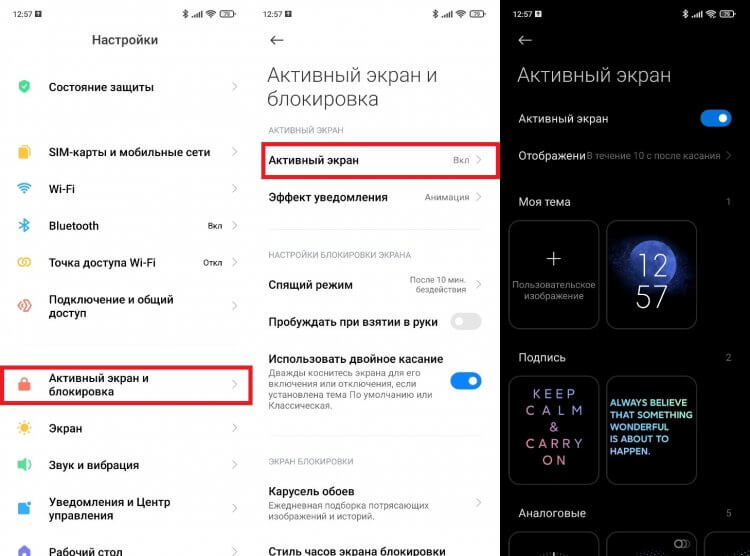
Активация выполняется при помощи переключателя
Как и эффекты уведомлений, Always On Display доступен только на телефонах с AMOLED-экраном. Кроме того, на некоторых устройствах работа AOD ограничена несколькими секундами. Однако все эти ограничения можно снять, о чем я рассказывал в материале про активный экран Xiaomi.
⚡ Подпишись на Androidinsider в Пульс Mail.ru, чтобы получать новости из мира Андроид первым
Приложение индикатор уведомлений на Андроид
Как бы то ни было, все способы, описанные выше, не могут в полной мере заменить индикатор уведомлений. Да, вы будете видеть информацию об оповещениях, однако никакой лампочки не появится. Поэтому, возможно, лучшим вариантом выхода из ситуации является использование специальных приложений индикатора уведомлений вроде NotifyBuddy.
Подробности об этой программе вы можете узнать здесь, ну а я лишь вкратце обрисую принцип ее работы.
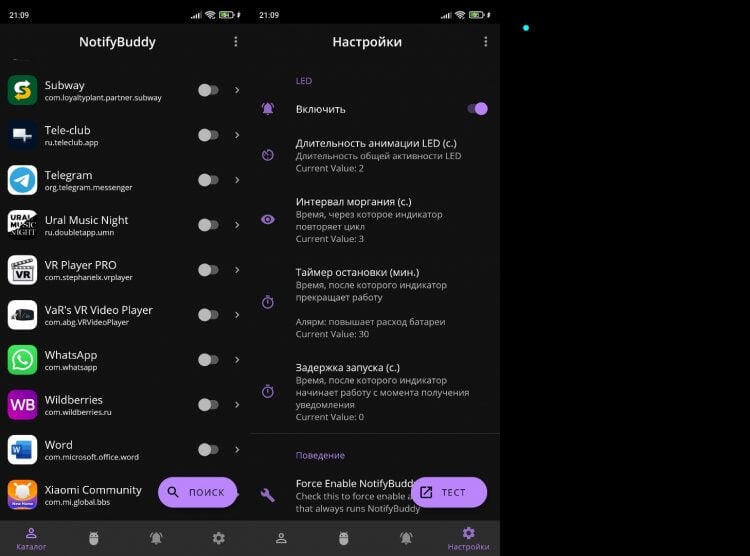
Желательно использовать это приложение только на смартфоне с AMOLED-экраном
Функционирует она как Always On Display, в связи с чем на смартфоне с IPS-экраном NotifyBuddy станет причиной ухудшения автономности. В отличие от AOD, приложение выводит на активный экран только точку, которая отображается исключительно при поступлении уведомлений.
Как можно заменить индикатор уведомлений в смартфоне, если в нем нет встроенного светодиода?
Индикатор уведомлений на телефоне — полезная опция, напоминающая о непрочитанных сообщениях и пропущенных звонках. Расскажем, что из себя представляет индикатор уведомлений, и чем его можно заменить, если на смартфоне нет светодиода.
Зачем нужен индикатор уведомлений в телефоне?
Индикатор уведомлений — это светодиод, который обычно встраивается в верхнюю часть экрана телефона. Если на устройстве есть непросмотренные уведомления или пропущенные звонки, LED-индикатор начинает мигать. При этом мигание будет продолжаться до тех пор, пока пользователь самостоятельно не разблокирует телефон и не прочитает содержимое уведомления (или удалит его).
Кроме того, индикатор начинает светиться при низком заряде (обычно красным светом) и во время зарядки. Последнее многие считают недостатком, так как некоторые светодиоды достаточно яркие, чтобы во время ночной зарядки мешать человеку спать.
К сожалению пользователей, которые привыкли к наличию индикатора на телефоне, модели с встроенной «лампочкой» выпускаются все реже. Однако индикатору можно найти альтернативу — самые удачные из них мы рассмотрим ниже.

Приложение NotifyBuddy
В Google Play доступно бесплатное приложение NotifyBuddy, которое позволит обладателям смартфонов с AMOLED и OLED-экранами имитировать на своем устройстве индикатор уведомлений.
Программа использует возможность дисплеев OLED и AMOLED (вот подробное описание и сравнение технологий) активировать только отдельно взятые пиксели, которые и будут загораться при наличии непрочитанных уведомлений. Визуально это выглядит практически так же, как если бы в телефоне был отдельный светодиод.
В приложении также можно изменить цвет индикатора, периодичность мигания и произвести другие настройки. NotifyBuddy работает только на версиях Android Oreo и выше.
Функция Always On Display
На многих устройствах (например, Samsung Galaxy) доступна функция Always On Display. На телефонах других производителей она может называться «Уведомления на экране блокировки». Эта функция позволяет часам и уведомлениям постоянно отображаться на экране блокировки. Найти ее можно в настройках телефона в разделе «Экран блокировки»» Чтобы ее активировать, нужно выбрать пункт «Показывать» или «Отображать всегда».
Например, на смартфонах OnePlus этот раздел называется «Черно-белый экран»:

Мигание вспышкой
Некоторые производители смартфонов заменили индикатор функцией «Уведомление с помощью вспышки», которую можно найти в разделе «Уведомления». После ее активации во время получения уведомлений на телефоне будет загораться и периодически мигать вспышка.
Если такой опции на смартфоне нет, ее можно добавить с помощью сторонних приложений, например, «Call SMS Flash Alert» или «Flash Alerts 2».

В приложениях можно самостоятельно настроить график режима вспышки, выбрать уведомления, на которые она будет срабатывать, и длительность мигания. Приложения бесплатны, скачать их можно в Google Play.
Содержание
- Получать уведомления на выключенном экране
- Как работает световой индикатор уведомлений NoLED
- Почему и для чего мигает индикатор
- Где находится индикатор уведомлений
- Как включить световой индикатор уведомлений на Xiaomi
- Изменение цвета
- Проблемы световой индикации на Xiaomi
- Особенности световой индикации в разных моделях Xiaomi
- Световой индикатор событий для всех экранов
- Чем заменить Always-On Display
- Лучшие смартфоны 2020 года с индикатором уведомлений
- Nokia 4.2
- Meizu X8
- HUAWEI P30 lite
- Huawei P Smart (2019)
- Nokia 7.2
- Xiaomi Redmi Note 7
- Huawei Nova 5T
- Sony Xperia 5
- Honor 20 Pro
- Итак, как отключить вспышку при звонке на Xiaomi:
Получать уведомления на выключенном экране
Предположим, у вас есть телефон, лежащий на столе, или вы просто вытащили его из кармана, и экран выключен.
Что будет, когда включаете его? Это текстовое сообщение, пропущенный вызов, низкий заряд аккумулятора, новое письмо или напоминание в календаре.
Если у вас есть светодиодный индикатор, то он будет мигать даже на выключенном экране, и вы будете знать, что вашему телефону есть что сказать.
Приложение Light Flow позволяет устанавливать различные цвета светодиодов для различных уведомлений.
Он может быть желтого цвета, когда у вас есть пропущенный звонок, зеленый свет, когда у вас есть текстовое сообщение, синий свет, когда у вас есть новое письмо, и красный свет, когда телефон разряжен и его необходимо зарядить.
Вы можете контролировать, все типы. Light Flow поддерживает уведомления из более чем 550 различных приложений.
Как работает световой индикатор уведомлений NoLED
Если вы находитесь вдали от своего телефона и у вас пропущен вызов, текстовая или голосовая почта, и телефон вернулся в спящий режим (т. е. экран выключен), скорее всего, вы не узнаете, что кто-то пытался связаться с вами, пока вы не решите выключить телефон.
В то время как пропущенный текст, звонок или голосовая почта не приведут к какому-либо событию.
Вот тогда NoLED становится очень полезным. Не говоря уже о том, что это круто. Давайте посмотрим на это в действии.
NoLED уведомляет вас о трех пропущенных событиях: тексты, звонки и голосовая почта. Он НЕ уведомляет вас о пропущенных электронных письмах
NoLED выбирает три разных иконки для трех разных событий, цвета которых можно настраивать.
Когда происходит конкретное пропущенное событие, этот конкретный значок будет мигать по всему экрану в состоянии сна экрана (сохраняя время работы от батареи и одновременно уведомляя вас).
NoLED также настраивается. Хотя я не буду вдаваться в каждую настраиваемую функцию, я укажу пару достойных внимания.
Размер и цвет значков — вы можете выбрать, насколько большой значок уведомления будет мигать на вашем экране.
Поскольку весь смысл использования NoLED заключается в экономии заряда батареи, вы можете просто придерживаться наименьшего размера.
Цвета также могут быть настроены для каждого из значков. Какие значки должны мигать вы можете настроить, о каких пропущенных событиях вы хотите получать уведомления.
Есть четыре иконки по умолчанию и есть способы, которыми можно добавлять другие сервисы, такие как Facebook, электронная почта и т. д.
Время спать — если вы не «сова», нет смысла получать уведомления о пропущенном тексте, телефонном звонке или голосовой почте после полуночи.
Почему и для чего мигает индикатор
Обычно он мерцает при получении определенных уведомлений: его мигание может указывать на пропущенный вызов или важное сообщение.
Мигание красным светом сигнализирует о поломке. Таким образом смартфон указывает на проблемы с зарядным устройством или аккумулятором.
В некоторых случаях Xiaomi не включается, но при этом мигает красный индикатор. Причинами этого явления могут стать следующие неисправности:
- неполадки с картой памяти, которая мешает загрузке операционной системы;
- неправильное обновление прошивки (при низком заряде батареи);
- неудачная перепрошивка или попытка получения root-доступа;
- разрыв шлейфа и платы смартфона.
За устранением всех этих неполадок придется обратиться в специализированный сервисный центр.
Где находится индикатор уведомлений
На некоторых телефонах, таких как Nexus One, он находится в трекболе. В других телефонах, располагаются под стеклом перед верхней частью телефона.
Для более эффективного управления цветом можете попробовать Blink. С помощью этого приложения можете управлять цветами светодиодов SMS и MMS, цветом входящих / пропущенных вызовов и несколькими системными уведомлениями.
Blink будет работать в фоновом режиме и не использует много памяти. Таким способом можете сделать свой телефон немного более собственным, изменив настройки.
Как включить световой индикатор уведомлений на Xiaomi
Если на Вашем устройстве не горит индикатор уведомлений по умолчанию, попробуем самостоятельно его включить. Сделать это можно легко с помощью нашей пошаговой инструкции.
- Заходим в «Настройки». Находим значок на одном из экранов устройства или опускаем шторку и осуществляем переход через неё.
- Переходим в «Расширенные настройки» или «Дополнительно» раздела «Система и устройство».
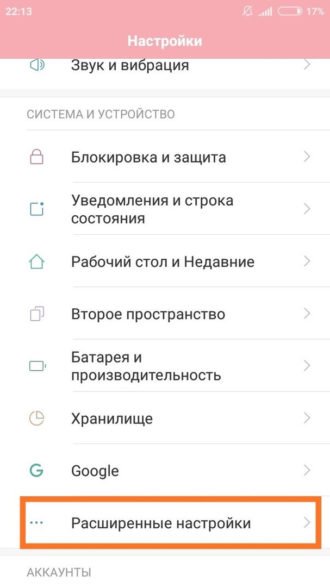
- Находим графу «Световой индикатор». Кликаем.
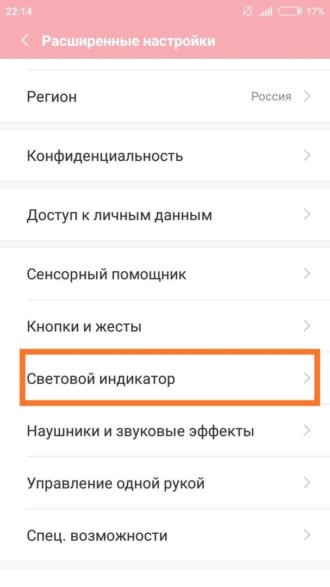
- В появившейся вкладке можно включить световую индикацию при зарядке батареи и при получении любых новых уведомлений. Проверить работу LED можно просто подключив устройство к сети электропитания.
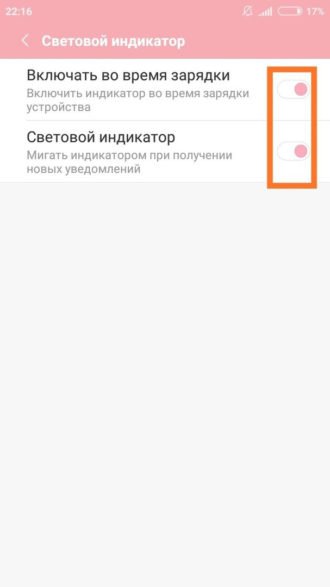
Изменение цвета
Частично этот процесс уже был описан в предыдущем пункте, однако такая функция не встречается на бюджетных или устаревших смартфонах Xiaomi.
На более современных моделях вы можете настроить цвет индикатора конкретно для каждого приложения.
Чтобы поменять цвет, нужно осуществить следующие действия:
- Зайдите в «Настройки» и выберите пункт «Все приложения».
- Найдите в списке необходимое приложение и нажмите на него.
- Откроется меню, где вам нужно выбрать строчку «Уведомления» или «Уведомления системы».
- Вы увидите раздел с подробным списком опций, где также находится пункт «Световой индикатор». Нажмите на него и выберите желаемый цвет.
- Повторите пункты 2-4 для других требуемых вам приложений.
Не все смартфоны или прошивки MIUI позволяют настраивать цвет таким способом.
На большинстве моделей вы можете только включить или выключить световую индикацию для отдельного приложения.
Некоторые программы, например, социальные сети или мессенджеры, имеют собственные расширенные настройки уведомлений, в которых можно выбрать цвет индикатора на свое усмотрение.
Проблемы световой индикации на Xiaomi
Довольно часто бывает, что не работает индикатор уведомлений на Xiaomi.
Возможны два случая:
Выход: проверить настройки. Наиболее вероятно, что они сбились, и работа лампочки просто отключена. Как её включить, мы рассматривали в самом начале статьи.
Выход: обратиться в сервисный центр или официальный салон. Может потребоваться замена нескольких элементов, в особенности если телефон подвергался воздействию резких перепадов температур или сильным ударам.
Особенности световой индикации в разных моделях Xiaomi
Как мы уже отмечали выше, функция выбора разных цветов присутствует не во всём модельном ряде марки. Бюджетные варианты чаще всего лишены её и имеют только белый индикатор на уведомления и зарядку аккумулятора с возможностью отключения. Это, например, наша верная модель для фото-инструкций Xiaomi Redmi 4Х и Xiaomi Redmi 6.
А такие модели, как Xiaomi Redmi 5 Plus или Xiaomi Redmi 6 имеют богатую цветвую палитру. Индикатор уведомлений Xiaomi Redmi 5 тоже имеет различные цвета, но их немного меньше.
Теперь Вы знаете, для чего нужен световой индикатор и как включить его на разных моделях современных телефонов Xiaomi. Надеемся, что наша статья была полезна для Вас!
Инструкции в данной статье проиллюстрированы с помощью Xiaomi Redmi 4X. Обращаем Ваше внимание на то, что на других устройствах возможны другие названия граф и окон (см. текстовые инструкции). Этим же объясняется отсутствие выбора цветов для индикации.
Световой индикатор событий для всех экранов
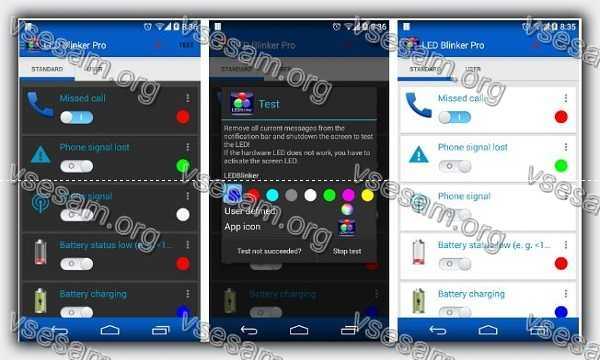
LED Blinker – отличное приложение программа, чтобы эффективно на экране вашего телефона выводить сообщения о таких событиях как пропущенные звонки, смс, почта, статус батареи и других.
Приложение имеет хорошие настройки и понятный интерфейс. Каждое событие можно настроить под свой свой цвет уведомления.
При пропущенном событии на экране отображается цветной световой кружок, подсказывающий о событии.
Чем заменить Always-On Display
Как мы указали выше, оно работает только на смартфонах с AMOLED-дисплеями. Дело в том, что только такие матрицы могут подавать напряжение на отдельные пиксели, не зажигая весь экран целиком. К слову, именно благодаря этой особенности органических панелей они поддерживают режим Always-On Display, который позволяет в режиме реального времени отображать время, день недели и другую информацию.
- Установите NotifyBuddy на свой смартфон;
- Отключите функцию энергосбережения и установите запрет на блокировку NotifyBuddy в «Настройках»;
- В параметрах NotifyBuddy задайте приложения, которые смогут оповещать вас о пропущенных событиях при помощи LED-нотификации.
- Настройте периодичность мигания, цвет и другие параметры и пользуйтесь.
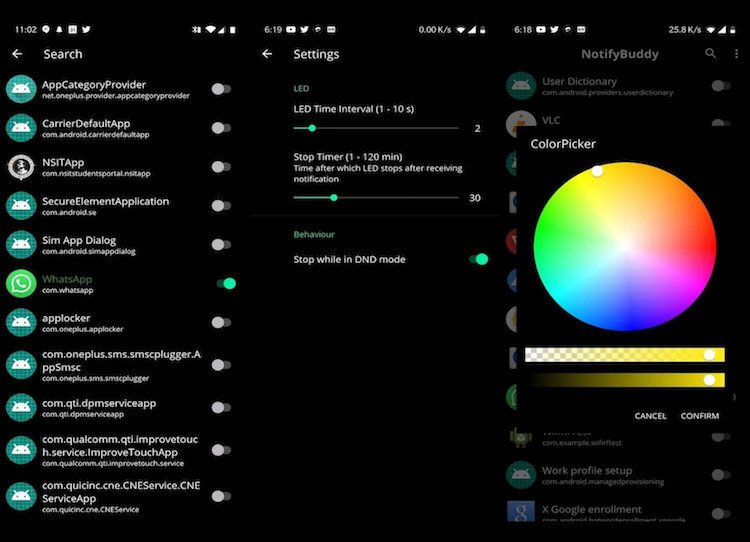
В отличие от режима Always-On Display, NotifyBuddy не выводит на экран никакой информации, а всего лишь заставляет загораться несколько пикселей, имитируя работу LED-индикатора. Удивительно, но индикация выглядит настолько реалистично, что никто не сможет усомниться в том, что ваш смартфон оснащен соответствующей лампочкой.
Лучшие смартфоны 2020 года с индикатором уведомлений
Nokia 4.2
Цена: 8 400 рублей 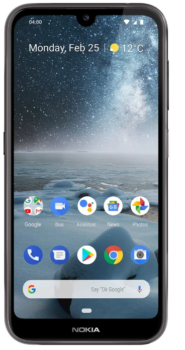
Девятая строчка топа интересна тем, что является членом программы Android One, а потому будет получать обновления ОС дольше своих китайских конкурентов. К примеру, сейчас для модели доступен Android 10, а в первом квартале 2021 можно будет накатить Android 11. Еще одна фишка – наличие NFC, которым удобно пользоваться за счет надежного дактилоскопа. Похвалим использовать процессора от Qualcomm – Snapdragon 439. Он куда меньше троттлит и греется.
В отзывах покупатели не жалуются на индикатор уведомлений – видно его даже при прямом попадании солнечных лучей. Что касается минусов, то вдобавок к недостаткам предыдущего конкурсанта (microUSB и батарея скудной емкости на 3000 мАч) тут всего 32 ГБ постоянной памяти.
Meizu X8
- ОС — Android 8.1
- Экран — 6.2 дюйма, разрешение 2220×1080
- Двойная камера — 12 МП/5 МП
- Передняя камера — 25 МП
- Процессор — Qualcomm Snapdragon 710, 8 ядер
- ОЗУ — 6 ГБ
- Постоянная память — 128 ГБ, без слота для карт памяти
- 3G, 4G LTE, Wi-Fi, Bluetooth
- Батарея — 3210 мАч
Это крепкий середнячок, который может похвастать наличием прогрессивных решений и сбалансированными характеристиками. В российских магазинах он стал доступен для приобретения в октябре 2019-го года.
Девайс получил довольно тонкий корпус, окрашенным в черный либо синий цвет с рамкой из металла и элегантным вырезом. Несмотря на крышку, сделанную из пластика, смотрится он привлекательно и дорого.
Имеется крупный дисплей с отзывчивым сенсором и приятным олеофобным покрытием, обеспечивающий четкую картинку.
Современный процессор дает возможность запускать требовательные игры на низких и средних настройках графики.
Преимущества: удобный интерфейс, хорошая камера, неплохая автономность
Недостатки: нет NFC, небольшой выбор аксессуаров
Если понравилась статья, ставьте палец вверх и подписывайтесь на наш канал. Дальше — еще больше полезного и интересного!
HUAWEI P30 lite
Цена: 15 400 рублей 
Данный аппарат интересен своими аккуратными размерами – 72.7×152.9×7.4 мм. При этом экран с FHD+ разрешением имеет приличную диагональ – 6.15 дюйма. На такой панели удобно выполнять любые задачи. Радует и количество встроенной памяти – 128 ГБ. Учитывая тот факт, что ради флешки надо жертвовать второй симкой, это как нельзя кстати. Также аппарат хорошо снимает. У основной камеры есть цифровая стабилизация, поэтому фотографии получаются приличного качества при любом освещении – детализация, контрастность, резкость – все на должном уровне.
Huawei P Smart (2019)
- ОС — Android 9.0
- Экран — 6.21 дюйма, разрешение 2340×1080
- Двойная камера — 13 МП/2 МП
- Передняя камера — 16 МП
- Процессор — HiSilicon Kirin 710, 2200 МГц, 8 ядер
- ОЗУ — 3 ГБ
- Постоянная память — 32 ГБ, слот для карты памяти
- 3G, 4G LTE, LTE-A, Wi-Fi, Bluetooth, NFC
- Батарея — 3400 мАч
Устройство имеет надежный корпус, устойчивый к появлению царапин и следов, который выпускается в 2-х цветовых решениях — черным и синим градиентом. Спереди находится яркий практически безрамочный экран с прекрасным качеством исполнения.
Девайс оснащен 2-й камерой и аккумуляторной батареей емкостью в 3,4 тысячи мАч, которая обеспечивает один день активного использования.
Преимущества: функционирует без тормозов, отличный звук в наушниках, удобно держать в руке
Недостатки: задняя крышка довольно скользкая, отсутствует разъем Type-C
Nokia 7.2
Цена: 17 990 рублей 
В модельном ряде фирмы это одно из самых успешных решений. Работает оно на чистом Андроиде, который в 2021 году обновится до 11-й версии. Другим достоинством принято считать большой объем оперативной памяти – 6 ГБ, что не часто встретишь в этой лиге. Своей памяти может быть 64 или 128 ГБ, но есть отдельный слот под флешки на 512 ГБ. Понравится модель всем любителям селфи – 20-мегапиксельный датчик делает детализированные снимки с правильными тонами кожи. Уведомления о лайках вы не пропустите за счет специального датчика. Эксперты сходятся во мнении, что главным минусов является емкость аккумулятора – всего 3500 мАч.
Xiaomi Redmi Note 7
- ОС — Android 9.0
- Экран — 6.3 дюйма, разрешение 2340×1080
- Двойная камера — 48 МП/5 МП
- Передняя камера — 13 МП
- Процессор — Qualcomm Snapdragon 660, 8 ядер
- ОЗУ — 4 ГБ
- Постоянная память — 64 ГБ, слот для карты памяти
- 3G, 4G LTE, LTE-A, Wi-Fi, Bluetooth
- Батарея — 4000 мАч
Данная модель является одной из лучших в линейке китайского бренда по соотношению цена-качество. В России ее реализация началась в марте 2019-го года.
Устройство имеет прочный пыленепроницаемый корпус с защитой от брызг воды, который может быть окрашен в белый, красный или синий цвет. Переднею часть занимает IPS-дисплей, обладающий прекрасными антибликовыми качествами, высокой чувствительностью и максимальной яркостью.
Гаджет функционирует под управлением программы Android 9.0 Pie с оболочкой MIUI, которая гарантирует быструю работу без лагов и проблем со скоростью.
За счет применения технологии Smart PA девайс демонстрирует высокую громкость с активным внешним усилителем.
Преимущества: хороший сканер отпечатков пальцев, приличный объем оперативной памяти, современный красивый дизайн
Недостатки: экран на солнечном свете недостаточно яркий, отсутствует NFC
Huawei Nova 5T
Цена: 24 990 рублей 
Нижняя ступень пьедестала достается Huawei Nova 5T. Гаджет работает на флагманском чипсете Kirin 980, поэтому в его быстродействии вы можете не сомневаться. Вдобавок, у модели компактные размеры (73.97×154.25×7.87 мм), что позволяет ей выигрывать сравнение со многими производительными конкурентами. К другим достоинствам относят 6.26-дюймовый IPS экран, выдающий сочную картинку, аккуратный вырез под фронталку в форме точки и шикарные фотовозможности ведущего датчика на 48 МП. Снимки получаются яркими, сочными и с реалистичной цветопередачей.
Sony Xperia 5
Цена: 45 000 рублей 
Индикатор уведомлений редко встретишь в премиальных устройствах, но Xperia 5 – исключение из правил. Помимо этого, гаджет может похвастаться влагозащитой корпуса по стандарту IP68, а также OLED панелью диагональю 6.1 дюйма, которая выдает реалистичную картинку и отлично подходит для контента, снятого в формате 21:9.
Главное же достоинство – тройной набор камер. У ведущего модуля, ультраширика и телевика разрешение одинаковое – 12 МП. Вся троица делает отменные фото без шумов, с правильным экспозицией, балансом белого и широким динамическим диапазоном. Ахиллесова пята – батарея. Аккумулятора емкостью 3140 мАч не хватает даже до вечера. С учетом того, сколько гаджет стоит – это значительный недостаток.
Honor 20 Pro
Цена: 30 990 рублей 
Победитель нашего топа хоть и не является новинкой, но все еще выглядит актуально в 2020 году. Флагманский процессор Kirin 980 дополняется 8 ГБ ОЗУ, чего в совокупности достаточно для плавной работы в любых режимах эксплуатации. Наличие ультраширика, телевика и макромодуля значительно повышают универсальность аппарата при мобильной съемке.
Есть NFC, удобный дактилоскоп, расположенный сбоку и яркий датчик уведомлений, который видно даже при попадании солнечных лучей. Главным минусом считается отсутствие слота под флешку и миниджека.
Итак, как отключить вспышку при звонке на Xiaomi:
1. Совершаем шаги 1-6 инструкции по включению вспышки.
2. Передвигаем ползунок в левое положение. Он приобрёл серый цвет.


3. Вспышка при входящих вызовах больше не будет Вас беспокоить.
Теперь Вы знаете, как в несколько простых шагов включить или отключить вспышку при звонке на Ваше мобильное устройство Xiaomi. Надеемся, что статья была полезна для Вас!
Источники
- https://vsesam.org/kak-uznat-est-li-v-smartfone-android-frontalnyj-svetovoj-indikator/
- https://vsesam.org/kak-vklyuchit-svetovoj-indikator-uvedomlenij-dazhe-esli-on-otsutstvuet-v-telefone/
- https://phoneoff.ru/instruktsii/svetovoj-indikator-na-xiaomi
- https://xiaon.ru/faq/indikator-uvedomleniya-xiaomi.html
- https://AndroidInsider.ru/soft/eto-prilozhenie-dobavit-indikator-uvedomlenij-v-vash-android-smartfon.html
- https://mobnovelty.ru/rejtingi/luchshie-smartfony-s-indikatorom-uvedomlenij/
- https://zen.yandex.ru/media/smartobraz/vsegda-v-kurse-sobytii-biudjetnye-smartfony-u-kotoryh-est-indikator-uvedomlenii-5e73e58cf51e694667a05221
- https://xiaon.ru/faq/xiaomi-vspyshka-pri-zvonke.html
 Всем доброго времени!
Всем доброго времени!
При различных «проблемах» с телефоном, существенно ускорить диагностику и найти причину — могут помочь значки в области уведомлений (если, конечно, их правильно «прочитать» 👌). Впрочем, их значение может понадобиться и просто для «точечной» настройки аппарата.
В общем, в этой небольшой заметке будут приведены все самые основные значки, которые можно встретить на панели уведомлений (и главном экране телефона (под Android)).
Сразу скажу, что их не так уж и мало… (впрочем, это и объясняет достаточно большое количество вопросов по этой тематике).
Примечание: разумеется, ниже не были представлены значки от различного ПО сторонних разработчиков (т.к. это бы существенно «увеличило» бы заметку, да и по умолчанию, после сброса настроек телефона, этого «добра» нет).
*
Содержание статьи
- 1 Самые встречаемые значки
- 1.1 Основное
- 1.2 👉 Доп. табличка
- 1.3 Значки сети, подкл. к Интернет, и общие (из инструкции по эксплуатации)

→ Задать вопрос | дополнить
Самые встречаемые значки
Основное
👉 Стандарт связи (наличие подключения к сети оператора)
Т.к. речь идет о телефоне, то, пожалуй, заметку следует начать с самого главного значка — подключения к сети оператора.
Выводится на Android он в верхнем меню, и обозначается как 4G (3G, H+, VoLTE2 и пр.). Аббревиатура эта обозначает используемый стандарт связи (а палочки или шкала рядом — устойчивость и качество соединения).
Более подробно о том, какое из них лучше — можете почитать в прошлых моих заметках:
- 👉 Что означают E, H, 3G, 4G, 5G и др. буквы и цифры на экране телефона;
- 👉 VoLTE: что это за значок такой в телефоне? Как включить/отключить VoLTE?

4G, H+ и др. значки
*
👉 Батарея (уровень заряда)
В общем-то, этот значок перепутать с каким-либо другим практически невозможно — он выглядит как самая настоящая батарейка (правда на одних смартфонах она расположена вертикально, на других — горизонтально). Примеры на скрине ниже. 👇
В тему:
- 👉 Как узнать, какие приложения расходуют заряд батареи на Android;
- 👉 Почему быстро садится батарея в смартфоне, как увеличить ее время работы.

Батарея
*
👉 Наличие Wi-Fi подключения
Значок (обычно) появляется на панельки только если включен Wi-Fi адаптер и при наличии подключения (его примеры см. ниже 👇). Обратите внимание, что наличие восклицательными (вопросительными) знака на Wi-Fi подключении может указывать на отсутствие интернета!
В помощь:
- 👉 Телефон не видит Wi-Fi сеть, что делать? [актуально для Андроид]
- 👉 Wi-Fi подключен, а интернета нет — не работает!

Значок Wi-Fi подключения
*
👉 Наличие Bluetooth-подключений
Весьма узнаваемый и характерный значок. Появляется (обычно) при включении Bluetooth-адаптера и при подкл. различных устройств: джойстиков, наушников, фитнес браслетов и т.д.
В помощь:
- 👉 Почему Bluetooth не находит устройства: ноутбук не видит телефон;
- 👉 Как передавать файлы по Bluetooth между телефоном и ноутбуком (компьютером).

Bluetooth-значок
*
👉 Будильник
Весьма «навязчивая» штука, напоминающая что в скором времени телефон может потревожить вас сигналом. Значок своим видом очень похож на обычные часы (циферблат).
Примечание: чтобы удалить этот значок с панели задач — зайдите в настройки часов и отключите все будильники. Кроме этого, удалите все мероприятия из календаря + в заметках (блокноте) отключите напоминания.

Пример значка будильника
*
👉 Локация (геолокация)
Значок, напоминающий «каплю»… Обычно, появляется в том случае, когда на телефоне запускается приложение, которому нужно получить доступ к вашему месторасположению (карты, такси, доставка пиццы и т.д.).
Примечание: в настройках Android можно запретить приложениям получать доступ к геолокации.

Значок локации
*
👉 В режиме набора номера (звонка)
Здесь, как правило, всё весьма очевидно:
- «зеленая трубка» — принять звонок (совершить звонок);
- «красная трубка» — положить трубку;
- «динамик» — громкая связь;
- «клавиатура» — вызвать окно с цифрами для набора номера;
- на некоторых устройства доступна опция 👉 для записи телефонного разговора.

В режиме набора номера
*
👉 Значок с самолетом
Авиа-режим (спец. режим полета). Включают его, обычно, когда находятся на борту самолета.
При его задействовании отключаются все сетевые адаптеры: Wi-Fi, Bluetooth, мобильные данные и пр. (эффект примерно такой же, как при полном выключении устройства).

Авиа-режим
*
👉 Значок с «экологичной» батарейкой
Режим энергосбережения. При его задействовании телефон будет очень экономно расходовать заряд батареи: экран станет не таким ярким, часть функций откл., приложения не будут обновляться, уведомления станут приходить реже, и пр. (весь спектр ограничений зависит от конкретной модели телефона).

Режим энергосбережения
*
👉 Доп. табличка
Некоторые значки «горят» не всегда и появляются лишь при возникновении определенных ситуаций (причем, на отличных моделях телефонов — они могут несколько различаться). Исходя из этого, часть из них я вынес в отдельную табличку и привел ее ниже 👇.
| Значок | Расшифровка |
| Значок обозначает уровень сигнала стандарт связи (вместо 4G может отображаться 3G, H+ и пр.). | |
| Значок «спидометр». Означает, что задействован режим повышенной производительности (откл. в настройках батареи). | |
| Яркость экрана в автоматическом режиме. | |
| Яркость установлена в режим «средней» интенсивности (ручной режим). | |
| Включен режим разработчика. | |
| Режим полета (авиа-режим). | |
| Устройство подключено по USB (к ПК). | |
| Телефон стал точкой доступа (раздает интернет). | |
| Вам на почту пришло письмо. | |
| Пришло СМС (сообщение). | |
| Пропущенный вызов. | |
| Ошибка, связанная с SIM-картой (не указывающая на конкретную проблему). | |
| Синхронизация (сохранение опр. данных на внешний сервер). | |
| Проверка безопасности (чаще всего приложение от Сбербанка). | |
| Установка и скачивание приложений из Play Market. | |
| На телефоне был включен режим блокировки. | |
| Работа с Dropbox (облачным диском). | |
| Процесс загрузки информации из сети. | |
| Процесс отправки фото по сети. | |
| Уведомление от Google. | |
Значок динамика (без перечеркиваний). Может означать две вещи:
| |
| Режим без звука включен. | |
| Микрофон отключен! | |
| NFC включен / бесконтактная оплата (более подробно). | |
| Скриншот экрана сохранен (как делать скрины на телефоне). | |
| Устройство подключено по цифровой сети DLNA | |
| Задействован режим экономии трафика. | |
| Режим затемнения (помогает сделать экран менее ярким — обычно используется в темноте). | |
| Smart View (на аппаратах от Samsung). Позволяет транслировать изображение с экрана телефона на ПК. | |
| Фильтр синего (экран не будет отдавать «белизной» — глаза станут меньше уставать). | |
| Включен режим считывания QR-кода. | |
| Передача данных (умная экономия трафика). См. раздел настроек с доступом к моб. сети. |
*
Значки сети, подкл. к Интернет, и общие (из инструкции по эксплуатации)
Сделал пару скринов из инструкции по эксплуатации к аппаратам Samsung (надеюсь, они не будут сильно против? 🙂). Представлены значки общего плана + подкл. к сети и Интернет.
Отмечу, что подобные значки (👇) отображаются во многих моделях аппаратов, поэтому можно не учитывать, что инструкция от конкретного производителя. Кстати, скрины большие, поэтому просматривать их лучше на экране ПК (кликабельные!).

Скриншот. Иконки — сеть и интернет — аппараты от Samsung (скрин из инструкции по эксплуатации к аппаратам)

Скриншот. Значки общие — смартфоны (из инструкции по кэсплуатации к Samsung аппаратам)
*
По мере работы над сайтом — заметка будет пополняться. *
Если у вас есть интересные значки на экране — напишите комментарий со скриншотом и моделью телефона (заранее благодарю!).
Успехов!
👋
Первая публикация: 13.03.2021
Корректировка: 12.08.2022


Полезный софт:
-

- Видео-Монтаж
Отличное ПО для создания своих первых видеороликов (все действия идут по шагам!).
Видео сделает даже новичок!
-

- Ускоритель компьютера
Программа для очистки Windows от «мусора» (удаляет временные файлы, ускоряет систему, оптимизирует реестр).
Евгений Вильдяев
Бывает, общаешься с другими людьми и узнаешь, что какие-то функции в смартфоне, которые для тебя совершенно несущественны, бывают очень важны для кого-то еще. Одна из таких функций — световой индикатор.
Сам я почти не обращаю внимания на эту функцию, есть индикатор — хорошо, нет — и Бог с ним. С чем это связано? Дело в том, что производители почти перестали устанавливать качественные большие световые индикаторы в смартфоны, это просто какой-то кошмар. Вместо большого хорошо различимого «кружочка», какой был в Samsung Galaxy S3, устанавливают малюсенькие, еле различимые «точки», которые и в темноте-то еле разглядишь.
Другая проблема в световом индикаторе — его реакция на все уведомления от приложений. Бывает, что пришло какое-то малоинформативное сообщение, например, информация о том, что приложения из Google Play готовы к обновлению или уже обновились, а индикатор всё равно мигает. У меня смартфон всегда лежит рядом с компьютером, поэтому постоянно мигающий светодиод изрядно раздражает.
Или возьмем другой пример: вы ставите устройство на зарядку на ночь и ложитесь спать. Разумеется, в тёмной комнате индикатор будет гореть красным или зеленым! Конечно, можно установить приложение Flow и попытаться самостоятельно настроить его работу, но, по отзывам моих знакомых, данная программа далеко не на всех смартфонах корректно работает.
Но мое мнение разделяют далеко не все пользователи, например, мой приятель, наоборот, очень ценит наличие индикатора, говорит, что за день приходит много уведомлений, он не всегда фиксирует их, а когда видит мигающий диод, сразу понимает, что есть пропущенное сообщение или звонок.
Redmi Note 9 Pro
Начинает наш топ один из лучших представителей среднего ценового сегмента от китайского производителя Xiaomi. Устройство работает на базе ОС Android 10.0. На момент написания устройство поддерживало обновление до оболочки MIUI 12.
Диагональ экрана телефона составляет 6.67 дюйма. Несмотря на такой размер гаджет легко помещается в кармане. Внутри находится производительный процессор Snapdragon 720G. Индикатор уведомлений расположен в верхней части, над экраном и «фронталкой».
Преимущества:
- оптимизированная ОС;
- процессор;
- автономность.
Недостатки:
- не замечено.
Цена: 19 300 рублей.

Получать уведомления на выключенном экране
Предположим, у вас есть телефон, лежащий на столе, или вы просто вытащили его из кармана, и экран выключен.
Что будет, когда включаете его? Это текстовое сообщение, пропущенный вызов, низкий заряд аккумулятора, новое письмо или напоминание в календаре.
Если у вас есть светодиодный индикатор, то он будет мигать даже на выключенном экране, и вы будете знать, что вашему телефону есть что сказать.
Приложение Light Flow позволяет устанавливать различные цвета светодиодов для различных уведомлений.
Он может быть желтого цвета, когда у вас есть пропущенный звонок, зеленый свет, когда у вас есть текстовое сообщение, синий свет, когда у вас есть новое письмо, и красный свет, когда телефон разряжен и его необходимо зарядить.
Вы можете контролировать, все типы. Light Flow поддерживает уведомления из более чем 550 различных приложений.
Nokia 7.2
Современные смартфоны, выпускаемые под брендом Nokia, не отличаются тем величием, которое было у их кнопочных предков. Тем не менее, они отлично подходят для рабочих моментов, где важны скорость и связь, а не количество памяти. Производители спрятали индикатор уведомлений под кнопку блокировки устройства. Он будет мигать с задержкой до тех пор, пока пользователь не прочитает уведомление.
Преимущества:
- компактность;
- качество связи;
- производительность.
Недостатки:
- аккумулятор – 3500 мАч.
Цена: 13 000 рублей.

Как работает световой индикатор уведомлений NoLED
Если вы находитесь вдали от своего телефона и у вас пропущен вызов, текстовая или голосовая почта, и телефон вернулся в спящий режим (т. е. экран выключен), скорее всего, вы не узнаете, что кто-то пытался связаться с вами, пока вы не решите выключить телефон.
В то время как пропущенный текст, звонок или голосовая почта не приведут к какому-либо событию.
Вот тогда NoLED становится очень полезным. Не говоря уже о том, что это круто. Давайте посмотрим на это в действии.
NoLED уведомляет вас о трех пропущенных событиях: тексты, звонки и голосовая почта. Он НЕ уведомляет вас о пропущенных электронных письмах
NoLED выбирает три разных иконки для трех разных событий, цвета которых можно настраивать.
Когда происходит конкретное пропущенное событие, этот конкретный значок будет мигать по всему экрану в состоянии сна экрана (сохраняя время работы от батареи и одновременно уведомляя вас).
NoLED также настраивается. Хотя я не буду вдаваться в каждую настраиваемую функцию, я укажу пару достойных внимания.
Размер и цвет значков — вы можете выбрать, насколько большой значок уведомления будет мигать на вашем экране.
Поскольку весь смысл использования NoLED заключается в экономии заряда батареи, вы можете просто придерживаться наименьшего размера.
Цвета также могут быть настроены для каждого из значков. Какие значки должны мигать вы можете настроить, о каких пропущенных событиях вы хотите получать уведомления.
Есть четыре иконки по умолчанию и есть способы, которыми можно добавлять другие сервисы, такие как Facebook, электронная почта и т. д.
Время спать — если вы не «сова», нет смысла получать уведомления о пропущенном тексте, телефонном звонке или голосовой почте после полуночи.
Почему и для чего мигает индикатор
Обычно он мерцает при получении определенных уведомлений: его мигание может указывать на пропущенный вызов или важное сообщение.
Мигание красным светом сигнализирует о поломке. Таким образом смартфон указывает на проблемы с зарядным устройством или аккумулятором.
В некоторых случаях Xiaomi не включается, но при этом мигает красный индикатор. Причинами этого явления могут стать следующие неисправности:
- неполадки с картой памяти, которая мешает загрузке операционной системы;
- неправильное обновление прошивки (при низком заряде батареи);
- неудачная перепрошивка или попытка получения root-доступа;
- разрыв шлейфа и платы смартфона.
За устранением всех этих неполадок придется обратиться в специализированный сервисный центр.
Где находится индикатор уведомлений
На некоторых телефонах, таких как Nexus One, он находится в трекболе. В других телефонах, располагаются под стеклом перед верхней частью телефона.
Для более эффективного управления цветом можете попробовать Blink. С помощью этого приложения можете управлять цветами светодиодов SMS и MMS, цветом входящих / пропущенных вызовов и несколькими системными уведомлениями.
Blink будет работать в фоновом режиме и не использует много памяти. Таким способом можете сделать свой телефон немного более собственным, изменив настройки.
Huawei Y6s
Телефоны Huawei в последнее время отпугивают некоторых пользователей отсутствием сервисов Google. Однако эта модель была выпущена до этого запрета, а потому идет с предустановленной ОС Android 9.0 и сервисами Google. Отдельного внимания стоит безрамочный IPS-дисплей с диагональю 6.09 дюйма. На тыловой стороне расположена довольно слабая камера с разрешением 13 МП. Индикатор, как и в телефоне Redmi, находится в решетке дисплея над камерой.
Преимущества:
- дисплей;
- сканер отпечатка;
- дизайн.
Недостатки:
- Android 9.0.
Цена: 7 500 рублей.

Шифрование данных и интегральные микросхемы
Такие элементы установлены на плате, контролирующей подачу напряжения. Работа обусловлена обращением к программному коду и задействованию специальных микроконтроллеров. При помощи программирования, устанавливается тайминг, влияющий на отображение компонентов в определенное время.Интегральная микросхема преобразовывает двоичный и двоично-десятичный код, подаваемый на табло. Распространенными схемами для управления отечественными индикаторами являются К514ИД2 или К176ИД2, в импортных моделях 74HC595. Управление возможно двумя способами: Напрямую, через микроконтроллеры;- При помощи регистров сдвига
Sony Xperia 5
Телефоны линейки Xperia заметно выделяются среди конкурентов благодаря необычному дизайну. Например, эта модель отличается угловатым и широким OLED-экраном в 6.1 дюйма. На тыловой стороне установлена тройная камера с разрешением 12 МП. Несмотря на количество мегапикселей устройство делает крайне четкие снимки. На деле на качество влияет не только количество пикселей, но и ПО камеры. Нужный индикатор расположен в левом верхнем углу над дисплеем.
Преимущества:
- качество фотографий;
- процессор – Snapdragon 855;
- 128 ГБ памяти.
Недостатки:
- нет 3.5 мм входа для наушников.
Цена: 75 000 рублей.

Итак, как отключить вспышку при звонке на Xiaomi:
1. Совершаем шаги 1-6 инструкции по включению вспышки.
2. Передвигаем ползунок в левое положение. Он приобрёл серый цвет.

3. Вспышка при входящих вызовах больше не будет Вас беспокоить.
Теперь Вы знаете, как в несколько простых шагов включить или отключить вспышку при звонке на Ваше мобильное устройство Xiaomi. Надеемся, что статья была полезна для Вас!
Источники
- https://vsesam.org/kak-uznat-est-li-v-smartfone-android-frontalnyj-svetovoj-indikator/
- https://vsesam.org/kak-vklyuchit-svetovoj-indikator-uvedomlenij-dazhe-esli-on-otsutstvuet-v-telefone/
- https://phoneoff.ru/instruktsii/svetovoj-indikator-na-xiaomi
- https://xiaon.ru/faq/indikator-uvedomleniya-xiaomi.html
- https://AndroidInsider.ru/soft/eto-prilozhenie-dobavit-indikator-uvedomlenij-v-vash-android-smartfon.html
- https://mobnovelty.ru/rejtingi/luchshie-smartfony-s-indikatorom-uvedomlenij/
- https://zen.yandex.ru/media/smartobraz/vsegda-v-kurse-sobytii-biudjetnye-smartfony-u-kotoryh-est-indikator-uvedomlenii-5e73e58cf51e694667a05221
- https://xiaon.ru/faq/xiaomi-vspyshka-pri-zvonke.html
Honor 20 Pro
На очереди у нас телефон из среднего ценового сегмента с некоторыми замашками флагмана. Начнем, пожалуй, со сверхмощного процессора HiSilicon Kirin 980, которому под силу одновременно запустить несколько требовательных игр. Впрочем, такая многозадачность достигается не только чипом, но и 8 ГБ ОЗУ. Подытоживая, отличный выбор для заядлых геймеров и любителей проводить досуг в телефоне.
Преимущества:
- процессор;
- количество памяти;
- 256 ГБ памяти.
Недостатки:
- нет влагозащиты.
Цена: 28 000 рублей.

Световой индикатор событий для всех экранов

LED Blinker – отличное приложение программа, чтобы эффективно на экране вашего телефона выводить сообщения о таких событиях как пропущенные звонки, смс, почта, статус батареи и других.
Приложение имеет хорошие настройки и понятный интерфейс. Каждое событие можно настроить под свой свой цвет уведомления.
При пропущенном событии на экране отображается цветной световой кружок, подсказывающий о событии.
Huawei Nova 5T
Этот телефон радует покупателей не только флагманской комплектацией, но и приятным внешним видом. Все дело в компактном безграничном IPS-экране с диагональю 6.26 дюйма. На задней панели установлена четверная камера на 48 МП. Добавим к этому установленный алгоритм улучшения фотографий и получим полноценный камерофон. Правда, аккумулятор на 3750 мАч все-таки портит впечатление, но это не критично.
Преимущества:
- камера;
- компактность;
- качество связи.
Недостатки:
- автономность.
Цена: 22 000 рублей.

Nokia 4.2
Это, пожалуй, один из самых маленьких представителей современных смартфонов. Диагональ устройства составляет только 5.71 дюйма. Правда, высокой производительности от гаджета ожидать не стоит, ведь внутри стоит стремительно устаревающий процессор Snapdragon 439 и 3 ГБ ОЗУ. Для игр этого явно недостаточно, но для бесперебойной работы установленной ОС Android 9.0 – самое то. LED-индикатор в этой модели находится вокруг кнопки блокировки.
Преимущества:
- компактность;
- стоимость;
- дизайн.
Недостатки:
- производительность.
Цена: 7 000 рублей.

Чем заменить Always-On Display
Как мы указали выше, оно работает только на смартфонах с AMOLED-дисплеями. Дело в том, что только такие матрицы могут подавать напряжение на отдельные пиксели, не зажигая весь экран целиком. К слову, именно благодаря этой особенности органических панелей они поддерживают режим Always-On Display, который позволяет в режиме реального времени отображать время, день недели и другую информацию.
- Установите NotifyBuddy на свой смартфон;
- Отключите функцию энергосбережения и установите запрет на блокировку NotifyBuddy в «Настройках»;
- В параметрах NotifyBuddy задайте приложения, которые смогут оповещать вас о пропущенных событиях при помощи LED-нотификации.
- Настройте периодичность мигания, цвет и другие параметры и пользуйтесь.

В отличие от режима Always-On Display, NotifyBuddy не выводит на экран никакой информации, а всего лишь заставляет загораться несколько пикселей, имитируя работу LED-индикатора. Удивительно, но индикация выглядит настолько реалистично, что никто не сможет усомниться в том, что ваш смартфон оснащен соответствующей лампочкой.
Honor 10i
Еще одна модель с явным акцентом на дизайн корпуса. Телефон выпускается в комплектации на 128 ГБ ПЗУ и 4 ГБ ОЗУ. Под крышкой спрятан бюджетный процессор Hisilicon Kirin 710F, который, хоть и не рассчитан на тяжелые задачи, но легко справляется с основным функционалом установленного Android 9.0. И снова разочарование – аккумулятор на 3400 мАч.
Преимущества:
- количество памяти;
- внешний вид;
- оптимизированная ОС.
Недостатки:
- аккумулятор.
Цена: 13 000 рублей.

HUAWEI P30 lite
Эта модель считается облегченной модификацией относительно недавно нашумевшего флагмана. При первом использовании в глаза сразу бросается яркий корпус, сделанный в градиентных оттенках. На удивление, система работает на базе ОС Android 10 с предустановленными сервисами Google. Примечательно, что это последняя модель, в которой все еще стоят гугловские приложения. Несмотря на размер экрана, равный 6.15 дюйма, вес устройства составляет всего 159 грамм, что делает телефон компактным и удобным.
Преимущества:
- вес;
- размер;
- NFC.
Недостатки:
- батарейка – 3340 мАч.
Цена: 14 000 рублей.

Как включить световой индикатор уведомлений на Xiaomi
Если на Вашем устройстве не горит индикатор уведомлений по умолчанию, попробуем самостоятельно его включить. Сделать это можно легко с помощью нашей пошаговой инструкции.
- Заходим в «Настройки». Находим значок на одном из экранов устройства или опускаем шторку и осуществляем переход через неё.
- Переходим в «Расширенные настройки» или «Дополнительно» раздела «Система и устройство».

- Находим графу «Световой индикатор». Кликаем.

- В появившейся вкладке можно включить световую индикацию при зарядке батареи и при получении любых новых уведомлений. Проверить работу LED можно просто подключив устройство к сети электропитания.

Изменение цвета
Частично этот процесс уже был описан в предыдущем пункте, однако такая функция не встречается на бюджетных или устаревших смартфонах Xiaomi.
На более современных моделях вы можете настроить цвет индикатора конкретно для каждого приложения.
Чтобы поменять цвет, нужно осуществить следующие действия:
- Зайдите в «Настройки» и выберите пункт «Все приложения».
- Найдите в списке необходимое приложение и нажмите на него.
- Откроется меню, где вам нужно выбрать строчку «Уведомления» или «Уведомления системы».
- Вы увидите раздел с подробным списком опций, где также находится пункт «Световой индикатор». Нажмите на него и выберите желаемый цвет.
- Повторите пункты 2-4 для других требуемых вам приложений.
Не все смартфоны или прошивки MIUI позволяют настраивать цвет таким способом.
На большинстве моделей вы можете только включить или выключить световую индикацию для отдельного приложения.
Некоторые программы, например, социальные сети или мессенджеры, имеют собственные расширенные настройки уведомлений, в которых можно выбрать цвет индикатора на свое усмотрение.
Проблемы световой индикации на Xiaomi
Довольно часто бывает, что не работает индикатор уведомлений на Xiaomi.
Возможны два случая:
Выход: проверить настройки. Наиболее вероятно, что они сбились, и работа лампочки просто отключена. Как её включить, мы рассматривали в самом начале статьи. Выход: обратиться в сервисный центр или официальный салон. Может потребоваться замена нескольких элементов, в особенности если телефон подвергался воздействию резких перепадов температур или сильным ударам.
Особенности световой индикации в разных моделях Xiaomi
Как мы уже отмечали выше, функция выбора разных цветов присутствует не во всём модельном ряде марки. Бюджетные варианты чаще всего лишены её и имеют только белый индикатор на уведомления и зарядку аккумулятора с возможностью отключения. Это, например, наша верная модель для фото-инструкций Xiaomi Redmi 4Х и Xiaomi Redmi 6.
А такие модели, как Xiaomi Redmi 5 Plus или Xiaomi Redmi 6 имеют богатую цветвую палитру. Индикатор уведомлений Xiaomi Redmi 5 тоже имеет различные цвета, но их немного меньше.
Теперь Вы знаете, для чего нужен световой индикатор и как включить его на разных моделях современных телефонов Xiaomi. Надеемся, что наша статья была полезна для Вас!
Инструкции в данной статье проиллюстрированы с помощью Xiaomi Redmi 4X. Обращаем Ваше внимание на то, что на других устройствах возможны другие названия граф и окон (см. текстовые инструкции). Этим же объясняется отсутствие выбора цветов для индикации.
Эта маленькая цветная точка, которая появилась в верхней части терминалов, в некотором настраиваемом закате и этом предупредил нас, что у нас есть ожидающее сообщение или уведомление закончился тем, что ушел из жизни с появлением полноэкранных мобильных телефонов. Хотя некоторые бренды смирились с тем, чтобы устранить его и интегрировать в выемку или в рамку, им в конце концов пришлось сделать этот механизм устаревшим.
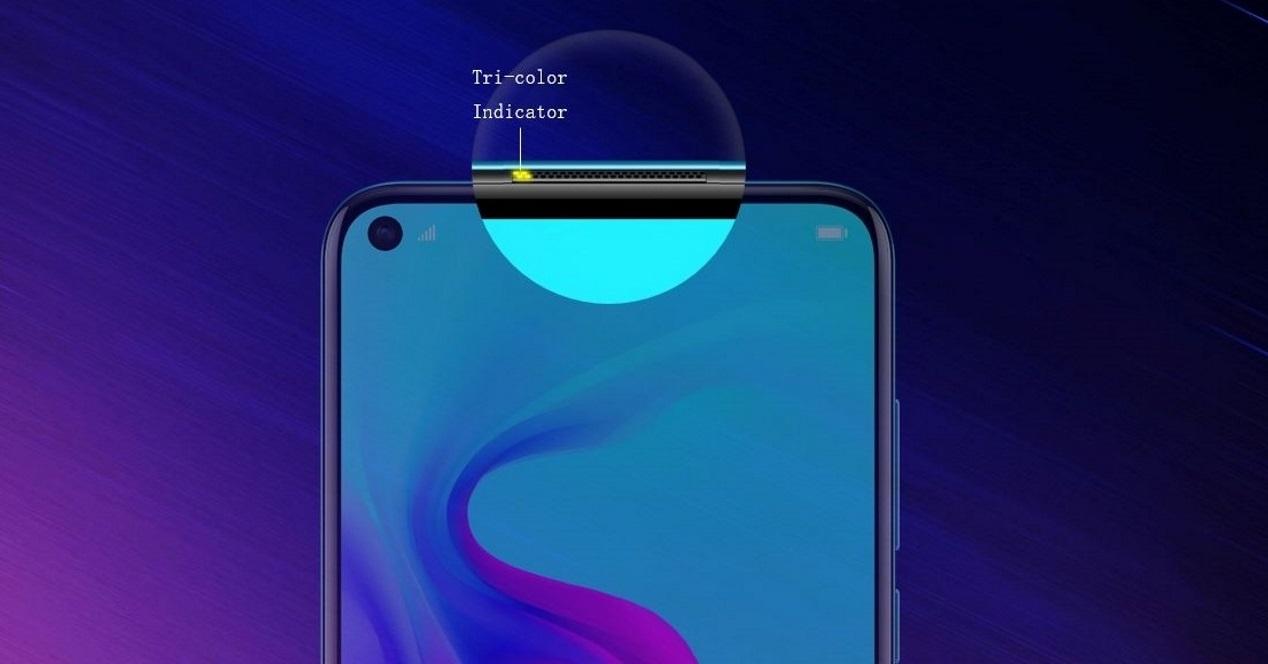
Однако, поскольку многие из нас жаждут классический мобильный светодиод , мы посмотрим, какие существуют возможности для его восстановления. Вряд ли какой-либо из вариантов будет идентичен наличию светодиода, но, безусловно, некоторые из решений, присутствующих в Android или в iPhone в конечном итоге убеждает вас забыть тот аспект, который смирился с прошлым.
Содержание
- Воспользуйтесь преимуществами постоянно отображаемого экрана
- Используйте фонарик, как если бы это был светодиодный индикатор уведомлений
- Включите экран с уведомлениями
- Восстановление светодиода на экранах Amoled
Воспользуйтесь преимуществами постоянно отображаемого экрана
Первая альтернатива, о которой мы будем думать, чтобы попытаться имитировать светодиодное уведомление на терминалах основан на режиме постоянного отображения экрана. Этот механизм, который присутствует только в мобильных устройствах Android с экраном Amoled, является преемником классической системы уведомлений и распространился среди всех производителей. К сожалению, в отличие от того, что произошло со светодиодами, наличие экрана Amoled с возможностью его использования непредсказуемо.
Для этого производители интегрируют опции в программное обеспечение терминала, чтобы мы могли им воспользоваться. Эти варианты разнообразны, и каждый бренд выбирает, как он реализует их на своем уровне персонализации. По умолчанию терминалы со стандартным Android и без изменений в панели конфигурации могут активировать этот режим следующим образом:
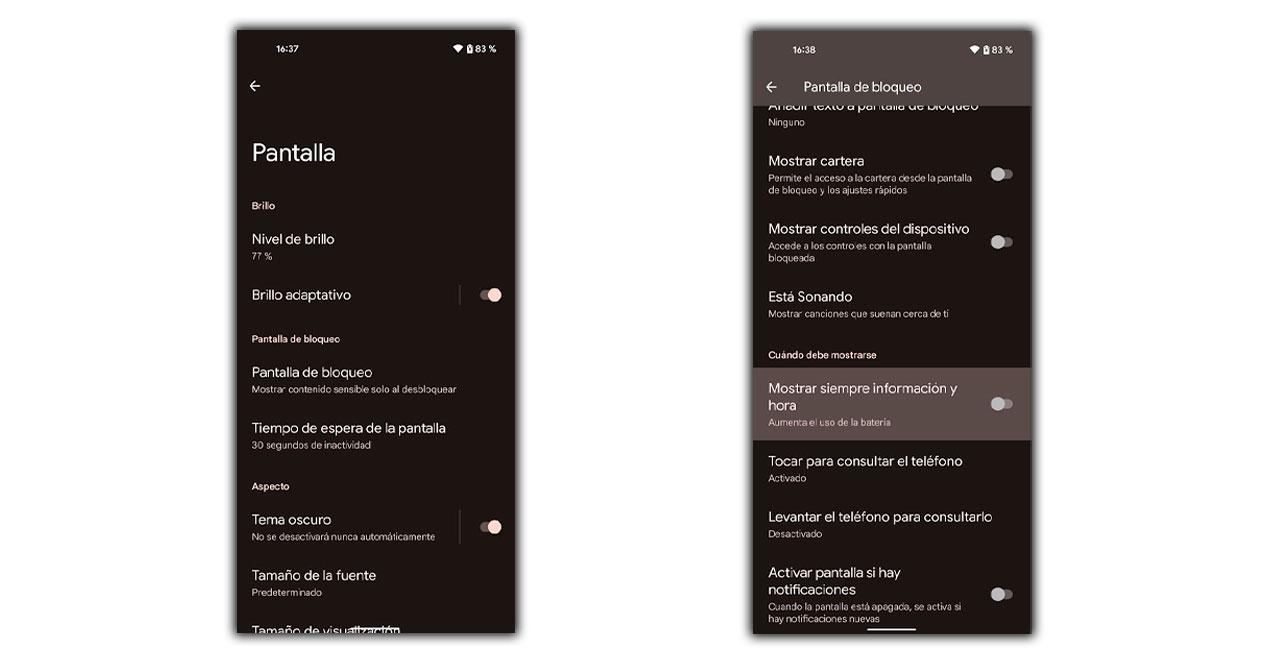
- Вводим мобильные настройки.
- Спускаемся к опции под названием «Экран».
- Затем заходим в раздел «Экран блокировки».
- Наконец, мы выбираем активировать режим «Всегда показывать информацию и время».
Таким образом мы гарантируем, что экран будет всегда включен или в установленное время. Таким образом, вы всегда видите время, а также новые уведомления на небольшом значке, как если бы это было уведомление со значком соответствующего уведомления. Кроме того, некоторые бренды позволяют дополнительно дополнить светодиоды серией световых эффектов с выключенным экраном, чтобы сделать потребность в светодиодах еще более очевидной.
Преимущество этого по сравнению с постоянным включением экрана заключается в том, что, будучи панелью Amoled, остальные пиксели отключены, и поэтому экран не будет постепенно разряжать нашу батарею.
Используйте фонарик, как если бы это был светодиодный индикатор уведомлений
Хотя это не индикатор уведомлений, с помощью мобильного фонарика мы можем достичь иллюзии, аналогичной той, которую мы достигаем с помощью традиционного светодиода. Этот вариант, в отличие от предыдущего, можно использовать на iPhone и, наоборот, только на некоторых смартфонах Android. Поскольку это не вариант, интегрированный в стандартную версию Android, мы можем использовать его только в тех брендах, которые используют уровень, который решил его реализовать, среди которых: Один пользовательский интерфейс (Samsung), А также MIUI (Xiaomi).

Это позволяет iPhone выполнять несколько быстрых шагов, которые начинаются с этого обзора их настроек> Специальные возможности и Аудио / видео. Оказавшись здесь, мы сможем отметить опцию «Предупреждения о мигании светодиода» . Таким образом, каждый раз, когда мы получаем уведомление, будь то звонок или сообщение, фонарик начинает работать с импульсами. При желании мы также можем установить флажок «Мигать беззвучно», чтобы даже с iPhone в этом режиме свет продолжал работать.
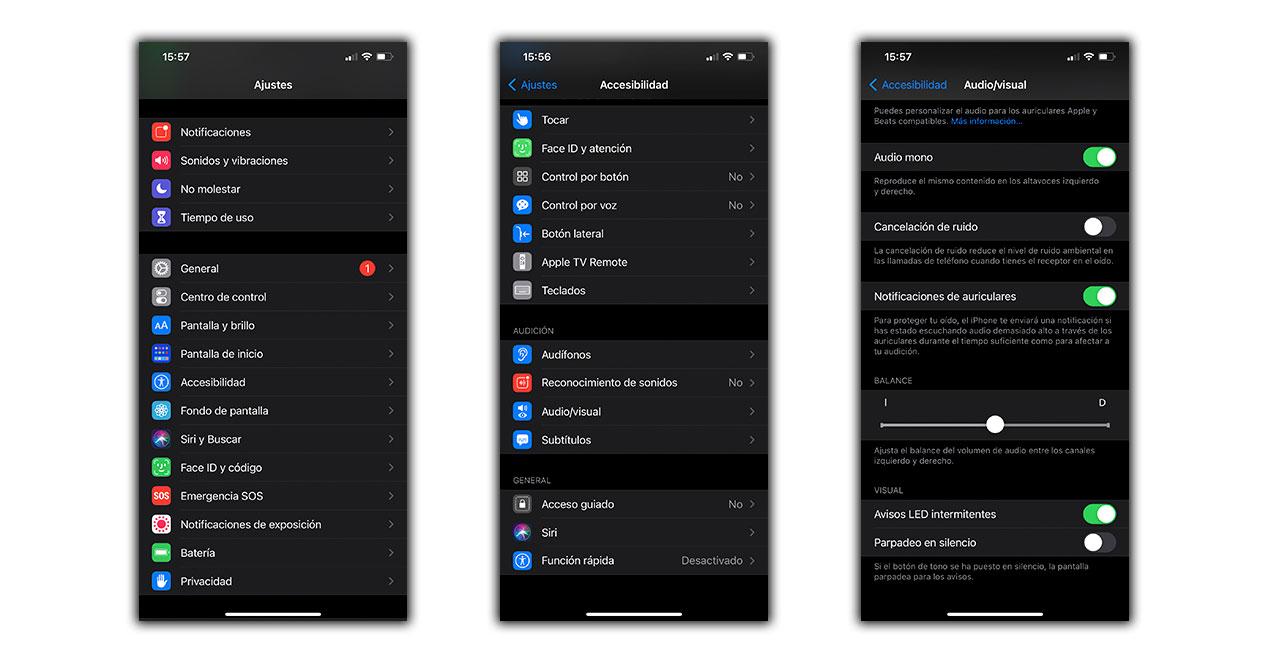
Чтобы настроить оповещение со вспышкой на мобильных телефонах Samsung , что нам нужно сделать, это войти в настройки, нажать на «Доступность», а затем на «Flash-уведомление». Как мы видим, среди вариантов это выглядит как передняя вспышка и задняя вспышка, так как это позволяет нам прибегать к классическому свету фонарика или использовать искусственный свет на самом экране, чтобы мы не упускали из виду уведомление.
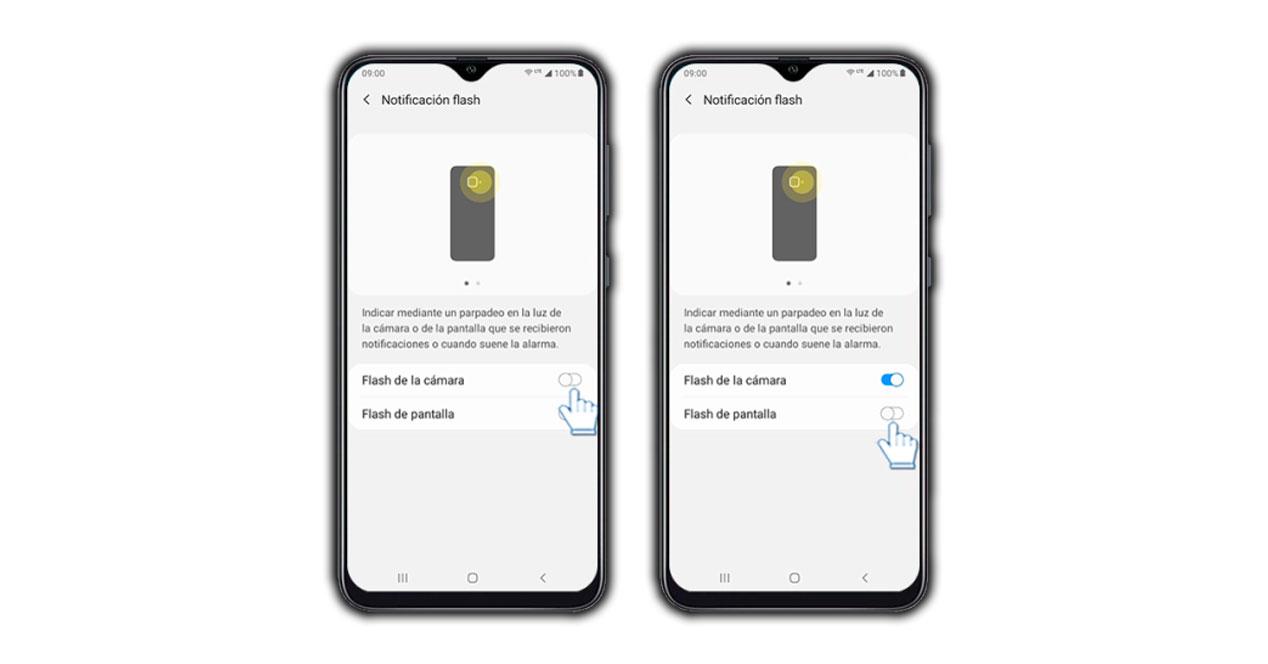
В терминалах Xiaomi процесс также прост, хотя он включает в себя ряд шагов, которые необходимо выполнить. Мы разделяем весь процесс, который начинается в настройках, а затем касаемся: Приложения> Настройки системных приложений> Настройки звонков> Настройки входящего звонка.
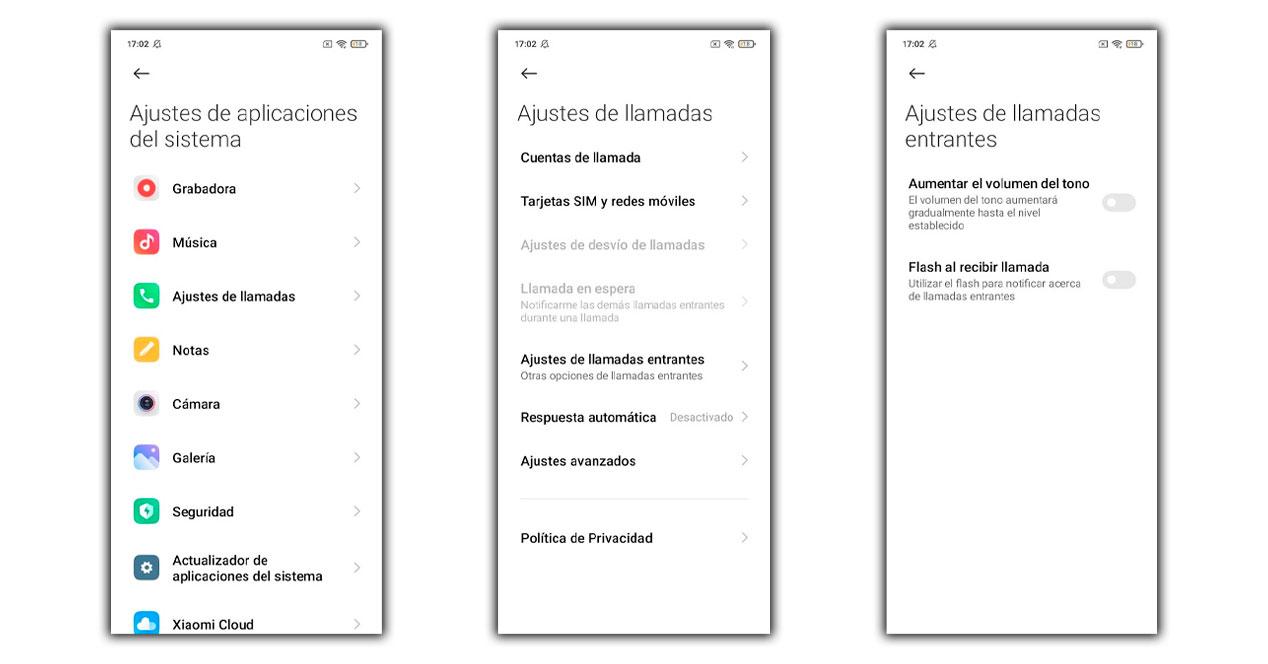
Включите экран с уведомлениями
Еще одна альтернатива, которую мы не можем игнорировать, — это та, которая позволяет нам включать экран мобильного телефона при получении уведомления. Это преимущество позволяет нам отказаться от выключения экрана при его включении. В отличие от других опций, в этом случае опция присутствует на всех мобильных устройствах Android, а также на iPhone. Однако это означает более высокий расход заряда батареи, поскольку каждый раз, когда кто-то отправляет нам сообщение, отображается весь экран блокировки и даже если мы не скрываем его, можно будет увидеть само сообщение или уведомление.
Чтобы настроить его на телефонах Android, вам просто нужно войти в Настройки> Экран> Экран блокировки> Активировать экран, если есть уведомления. Но все меняется в некоторых брендах, таких как Huawei, где нам нужно перейти в Настройки> Уведомления> Дополнительные настройки уведомлений и активировать эту опцию.
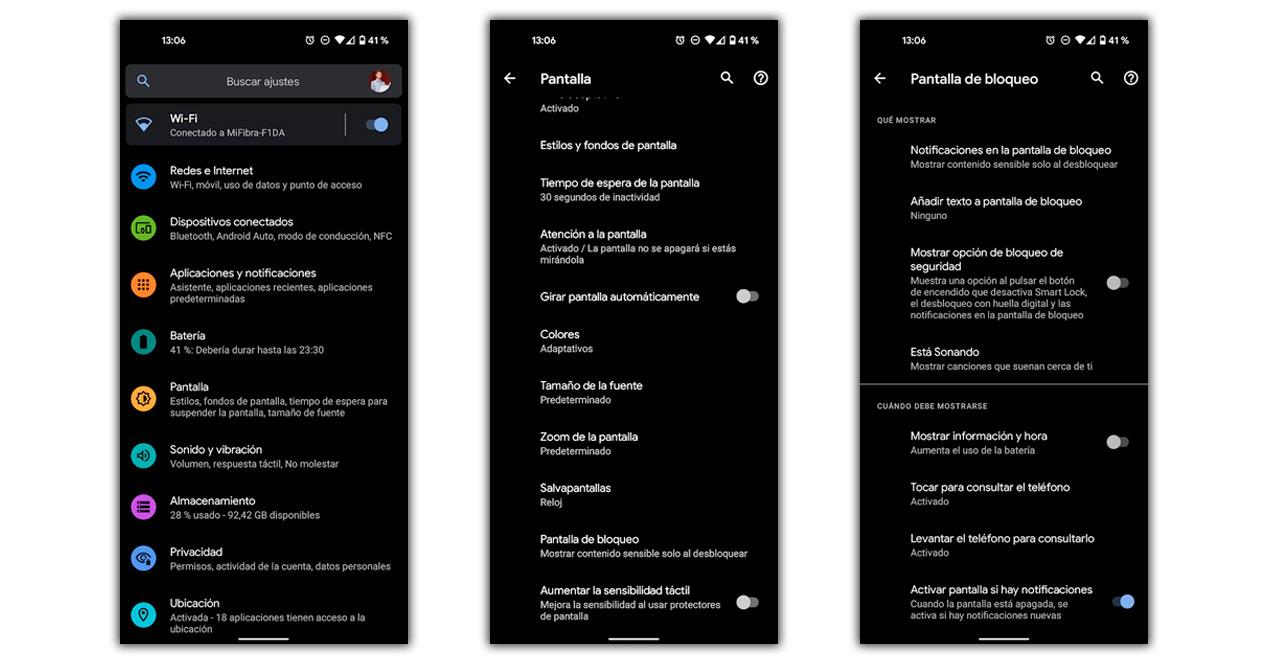
В отличие от Android, в iPhone эта опция активирована по умолчанию, и отключить ее вручную невозможно. Таким образом, это более характерно для Яблоко пользователи, чтобы не пропустить ни одного светодиода, так как эта опция использовалась в течение нескольких поколений.
Восстановление светодиода на экранах Amoled
Более продвинутый вариант и тот, который, возможно, лучше всего подходит для заменить светодиод уведомления на мобильных телефонах с помощью этого приложения. Среди многих, которые есть в Play Store, мы рекомендуем выбрать NotifyBuddy, который работает на мобильных устройствах с экранами Amoled, добавив небольшой настраиваемый значок в одном из углов или даже поместив значок предупреждения на экран.

Рассматриваемое приложение изначально было создано для OnePlus 6T, но разработчики XDA расширили его до большего количества терминалов после его успеха, и поэтому практически все Android-смартфоны с версией операционной системы 10 и выше могут использовать его. Нужно будет только предоставить необходимые разрешения и выбрать, как мы хотим использовать это на нашем экране.
Далеко не на всех телефонах световой индикатор событий, моргающий при пропущенных звонках или непрочитанных SMS.
Конечно, такая фишка, несомненно, полезна – не нужно запускать экран, пропущенные события видны и так.
Если в вашем телефоне такой световой индикатор событий не предусмотрен, но очень хотите такой функции, то ее может предоставить приложение NoLED.
Само собой разумеется, что мигающий светодиод не появится, но его потенциально может заменить это приложение.
Оно постоянно сканирует систему на предмет новых событий и если они появляются, то запускает экран выводя соответствующий значок.
Вы можете включить выборочно уведомления с помощью функции отслеживаемых приложений.
В приложение включено множество опций, которые помогут вам настроить ваши уведомления и доставить их так, как вы этого хотите.
От звука и вибрации напоминаний до функций сохранения аккумулятора и пользовательских цветов / значков для каждого типа уведомлений.
Раньше скачать NoLED можно было с плей маркета, теперь, как я вижу, гугл его почему-то убрал, поэтому чтобы не искать, можете скачать его здесь ниже.
Обратите внимание на название – NoLED и LED Blinker говорит само за себя что на телефоны с экраном LED лучше ставить LED Blinke , а на AMOLED NoLED в сам раз (не садит батарею).
Сегодня я хочу просмотреть это изящное маленькое приложение, которое уведомляет вас о пропущенных текстовых сообщениях, голосовой почте и звонках.
ПРИМЕЧАНИЕ: это дописано позже. Теперь появился способ который вас удивит. Это реално световой индикатор. Смотрите видео с конце записи.
Как включить световой индикатор уведомлений даже если он отсутствует в телефоне
Далеко не на всех телефонах световой индикатор событий, моргающий при пропущенных звонках или непрочитанных SMS.
Конечно, такая фишка, несомненно, полезна – не нужно запускать экран, пропущенные события видны и так.
Если в вашем телефоне такой световой индикатор событий не предусмотрен, но очень хотите такой функции, то ее может предоставить приложение NoLED.
Само собой разумеется, что мигающий светодиод не появится, но его потенциально может заменить это приложение.
Оно постоянно сканирует систему на предмет новых событий и если они появляются, то запускает экран выводя соответствующий значок.
Вы можете включить выборочно уведомления с помощью функции отслеживаемых приложений.
В приложение включено множество опций, которые помогут вам настроить ваши уведомления и доставить их так, как вы этого хотите.
От звука и вибрации напоминаний до функций сохранения аккумулятора и пользовательских цветов / значков для каждого типа уведомлений.
Раньше скачать NoLED можно было с плей маркета, теперь, как я вижу, гугл его почему-то убрал, поэтому чтобы не искать, можете скачать его здесь ниже.
Обратите внимание на название – NoLED и LED Blinker говорит само за себя что на телефоны с экраном LED лучше ставить LED Blinke , а на AMOLED NoLED в сам раз (не садит батарею).
Сегодня я хочу просмотреть это изящное маленькое приложение, которое уведомляет вас о пропущенных текстовых сообщениях, голосовой почте и звонках.
ПРИМЕЧАНИЕ: это дописано позже. Теперь появился способ который вас удивит. Это реално световой индикатор. Смотрите видео с конце записи.
Цвета индикатора и расшифровка
Каждый из цветов обозначает определённое событие или состояние телефона, что позволяет визуально определять, какое уведомление поступило. При этом разными моделями мобильных устройств поддерживается своя цветовая палитра LED-индикатора.
Обычно цвета индикатора состояния устройства означают:
- Красный – указывает на глубокую разрядку аккумулятора (менее 10%), если лампочка к тому же мигает, это говорит о критически низком уровне заряда (менее 4%).
- Оранжевый, жёлтый – при текущей зарядке означает, что батарея заполнена на 10-90%.
- Зелёный – говорит о достаточном уровне заряда более 90%, устройство можно снимать с зарядки.

Светодиоды белого, голубого и фиолетового цветов обычно уведомляют владельца девайса о новых событиях (SMS, звонки, сообщения из мессенджеров или прочих приложений и др.). О сообщениях и пропущенных вызовах может также сигнализировать мигающий зелёный индикатор.
Встроенная LED-индикация телефона может поддаваться настройке, в процессе которой определённые цвета связываются с отдельными приложениями, а также настраивается скорость и частота мерцания, но часто световой индикатор устройства ограничивается только включением и выключением, тогда чтобы потребуется скачать специальное ПО.
Как работает световой индикатор уведомлений NoLED

Если вы находитесь вдали от своего телефона и у вас пропущен вызов, текстовая или голосовая почта, и телефон вернулся в спящий режим (т. е. экран выключен), скорее всего, вы не узнаете, что кто-то пытался связаться с вами, пока вы не решите выключить телефон.
В то время как пропущенный текст, звонок или голосовая почта не приведут к какому-либо событию.
Вот тогда NoLED становится очень полезным. Не говоря уже о том, что это круто. Давайте посмотрим на это в действии.
NoLED уведомляет вас о трех пропущенных событиях: тексты, звонки и голосовая почта. Он НЕ уведомляет вас о пропущенных электронных письмах
NoLED выбирает три разных иконки для трех разных событий, цвета которых можно настраивать.
Когда происходит конкретное пропущенное событие, этот конкретный значок будет мигать по всему экрану в состоянии сна экрана (сохраняя время работы от батареи и одновременно уведомляя вас).
NoLED также настраивается. Хотя я не буду вдаваться в каждую настраиваемую функцию, я укажу пару достойных внимания.
Размер и цвет значков — вы можете выбрать, насколько большой значок уведомления будет мигать на вашем экране.
Поскольку весь смысл использования NoLED заключается в экономии заряда батареи, вы можете просто придерживаться наименьшего размера.
Цвета также могут быть настроены для каждого из значков. Какие значки должны мигать вы можете настроить, о каких пропущенных событиях вы хотите получать уведомления.
Есть четыре иконки по умолчанию и есть способы, которыми можно добавлять другие сервисы, такие как Facebook, электронная почта и т. д.
Время спать — если вы не «сова», нет смысла получать уведомления о пропущенном тексте, телефонном звонке или голосовой почте после полуночи.
Как только вы установите это приложение, убедитесь, что вы запустили его, а затем выберите вариант, чтобы включить его. Успехов.
№2 – Sony Xperia 5
Цена: 45 000 рублей
Индикатор уведомлений редко встретишь в премиальных устройствах, но Xperia 5 – исключение из правил. Помимо этого, гаджет может похвастаться влагозащитой корпуса по стандарту IP68, а также OLED панелью диагональю 6.1 дюйма, которая выдает реалистичную картинку и отлично подходит для контента, снятого в формате 21:9.
Главное же достоинство – тройной набор камер. У ведущего модуля, ультраширика и телевика разрешение одинаковое – 12 МП. Вся троица делает отменные фото без шумов, с правильным экспозицией, балансом белого и широким динамическим диапазоном. Ахиллесова пята – батарея. Аккумулятора емкостью 3140 мАч не хватает даже до вечера. С учетом того, сколько гаджет стоит – это значительный недостаток.
Sony Xperia 5
Световой индикатор событий для всех экранов

LED Blinker – отличное приложение программа, чтобы эффективно на экране вашего телефона выводить сообщения о таких событиях как пропущенные звонки, смс, почта, статус батареи и других.
Приложение имеет хорошие настройки и понятный интерфейс. Каждое событие можно настроить под свой свой цвет уведомления.
При пропущенном событии на экране отображается цветной световой кружок, подсказывающий о событии.
Официальный сайт: нет
Источник
Это приложение добавит индикатор уведомлений в ваш Android-смартфон
LED-индикатор является одной из самых недооцененных функций смартфона. Он позволяет с удобством отслеживать звонки и сообщения, которые остались без ответа, без необходимости активировать дисплей. Достаточно всего лишь бросить взгляд на фронтальную панель аппарата, которая периодическим миганием подскажет о пропущенных событиях, которые могут требовать вашего непосредственного внимания. Впрочем, многие производители пренебрегают индикаторами и тогда пользователям приходится самим решать эту проблему.
Оказывается, оснастить индикатором событий можно любой смартфон с AMOLED-экраном. Для этого не понадобится оперативное вмешательство с последующим внедрением вспомогательных компонентов. В это сложно поверить, но с этой задачей прекрасно справится небольшое приложение из Google Play под названием NotifyBuddy
.
Как я указал выше, оно работает только на смартфонах с AMOLED-дисплеями. Дело в том, что только такие матрицы могут подавать напряжение на отдельные пиксели, не зажигая весь экран целиком. К слову, именно благодаря этой особенности органических панелей они поддерживают режим Always-On Display, который позволяет в режиме реального времени отображать время, день недели и другую информацию.
— Установите NotifyBuddy на свой смартфон;
— Отключите функцию энергосбережения и установите запрет на блокировку NotifyBuddy в «Настройках»;
параметрах NotifyBuddy задайте приложения, которые смогут оповещать вас о пропущенных событиях при помощи LED-нотификации.
— Настройте периодичность мигания, цвет и другие параметры и пользуйтесь.
В отличие от режима Always-On Display, NotifyBuddy не выводит на экран никакой информации, а всего лишь заставляет загораться несколько пикселей, имитируя работу LED-индикатора. Удивительно, но индикация выглядит настолько реалистично, что никто не сможет усомниться в том, что ваш смартфон оснащен соответствующей лампочкой.
Приложение: NotifyBuddy
— AMOLED Notification Light
Источник
Шифрование данных и интегральные микросхемы
Такие элементы установлены на плате, контролирующей подачу напряжения. Работа обусловлена обращением к программному коду и задействованию специальных микроконтроллеров. При помощи программирования, устанавливается тайминг, влияющий на отображение компонентов в определенное время.Интегральная микросхема преобразовывает двоичный и двоично-десятичный код, подаваемый на табло. Распространенными схемами для управления отечественными индикаторами являются К514ИД2 или К176ИД2, в импортных моделях 74HC595. Управление возможно двумя способами:
Напрямую, через микроконтроллеры;- При помощи регистров сдвига
Первый вариант менее успешен из-за необходимости подключения множества выводов. К тому же, ток потребления может быть выше, чем это возможно у микроконтроллеров. Большие семисегментные индикаторы зависят от микросхемы MBI5026.
Как включить индикатор уведомлений на телефоне Android?
На смартфонах Android, как правило, можно как включать индикатор уведомлений, так и отключать. Разумеется, в том случае, если он вообще имеется в устройстве, так как во многих недорогих моделях индикатор отсутствует в принципе. Включить же его не представляет никакой сложности.
Зайдите в «Настройки» с помощью приложения на рабочем столе.

Откройте раздел «Уведомления».

Нажмите «Другие настройки уведомлений».

Включите «Мигание индикатора». Либо выключите — по необходимости.

Некоторые смартфоны к тому же позволяют изменять цвет уведомлений, например, Xiaomi.
Указанные скриншоты актуальны для смартфонов Honor/Huawei. А как быть, если у вас, к примеру, смартфон Samsung? Сделайте так: найдите поисковую строку.

Начните вводить слово «уведомление» (без кавычек).

И сразу же увидите раздел с настройками, в которых указан данный поисковый запрос. Нажимаете на нужный пункт меню и попадаете куда нужно.
Друзья! Если наш сайт помог вам или просто понравился, вы можете помочь нам развиваться и двигаться дальше. Для этого можно:
- Оставить комментарий к статье.
Источник
Работа схемы
Коротко расскажу о назначениях деталей. С помощью R2 настраиваем уровень входного сигнала. Через конденсатор С1 сигнал поступает на базу транзистора VT1, который служит усилителем. Резистор R3 задает смещение на базу транзистора. Дальше усиленный сигнал через конденсатор С2 «приходит» к диодам VD1 и VD2.

Отрицательный сигнал идет на минус, положительный на 5 ножку микросхемы. C3 и R4 служат в качестве фильтра. Чем выше напряжение на 5 ноге, тем больше загорается светодиодов. Кстати, если замкнуть 9 ножку на плюс, светодиоды будут загораться линейно. На видео можно посмотреть как эта штука работает.
Как узнать есть ли в смартфоне Android фронтальный световой индикатор

ПРИМЕЧАНИЕ: теперь появилась возможность сделать реальный световой индикатор на любом телефоне самсунг — смотрите внизу видео.
Новые смартфоны от Google: Nexus 5X и Nexus 6P оснащены световым индикатором уведомления. Это простой и удобный способ напомнить или предупредить вас об не просмотренных.
Тем не менее, для этого вы должны включить небольшой мигающий индикатор, прежде чем сможете начать его использовать.
Как узнать есть ли в вашем телефоне световой индикатор, чтобы начать им пользоваться?
Для этого вам нужно перейти в «Настройки» и открыть раздел «Звук и уведомления». Если там увидите параметр «Световой индикатор» и напротив него опцию «Вкл» – значит есть.
После включения можете получать светодиодные уведомления вашего телефона в разных цветах в зависимости от типа даже при выключенном экране.
Такое оборудование имеют Nexus 4, Galaxy S III и множество телефонов Motorola, BlackBerry и HTC.
ПРИМЕЧАНИЕ: у меня есть хорошая новость, для тех у кого светового индикатора событий не, но они его хотят. Вы можете реально его получить на экране своего телефона и даже похлеще встроенного — вот описание.
Проблемы световой индикации на Xiaomi
Довольно часто бывает, что не работает индикатор уведомлений на Xiaomi.
Возможны два случая:
Индикатор вообще не работает при поступлении уведомлений.
Выход: проверить настройки. Наиболее вероятно, что они сбились, и работа лампочки просто отключена. Как её включить, мы рассматривали в самом начале статьи.
Раньше индикатор мог принимать разные цвета, а сейчас свет тусклый или не работает.
Выход: обратиться в сервисный центр или официальный салон. Может потребоваться замена нескольких элементов, в особенности если телефон подвергался воздействию резких перепадов температур или сильным ударам.
Получать уведомления на выключенном экране

Предположим, у вас есть телефон, лежащий на столе, или вы просто вытащили его из кармана, и экран выключен.
Что будет, когда включаете его? Это текстовое сообщение, пропущенный вызов, низкий заряд аккумулятора, новое письмо или напоминание в календаре.
Если у вас есть светодиодный индикатор, то он будет мигать даже на выключенном экране, и вы будете знать, что вашему телефону есть что сказать.
Приложение Light Flow позволяет устанавливать различные цвета светодиодов для различных уведомлений.
Он может быть желтого цвета, когда у вас есть пропущенный звонок, зеленый свет, когда у вас есть текстовое сообщение, синий свет, когда у вас есть новое письмо, и красный свет, когда телефон разряжен и его необходимо зарядить.
Вы можете контролировать, все типы. Light Flow поддерживает уведомления из более чем 550 различных приложений.
№3 – Huawei Nova 5T
Цена: 24 990 рублей
Нижняя ступень пьедестала достается Huawei Nova 5T. Гаджет работает на флагманском чипсете Kirin 980, поэтому в его быстродействии вы можете не сомневаться. Вдобавок, у модели компактные размеры (73.97×154.25×7.87 мм), что позволяет ей выигрывать сравнение со многими производительными конкурентами. К другим достоинствам относят 6.26-дюймовый IPS экран, выдающий сочную картинку, аккуратный вырез под фронталку в форме точки и шикарные фотовозможности ведущего датчика на 48 МП. Снимки получаются яркими, сочными и с реалистичной цветопередачей.
Huawei Nova 5T
Где находится индикатор уведомлений

На некоторых телефонах, таких как Nexus One, он находится в трекболе. В других телефонах, располагаются под стеклом перед верхней частью телефона.
Для более эффективного управления цветом можете попробовать Blink. С помощью этого приложения можете управлять цветами светодиодов SMS и MMS, цветом входящих / пропущенных вызовов и несколькими системными уведомлениями.
Blink будет работать в фоновом режиме и не использует много памяти. Таким способом можете сделать свой телефон немного более собственным, изменив настройки.
Я считаю, что светодиодный индикатор очень полезен. У вас есть телефон с такой функцией – тогда быстрее активируйте ее, она отнюдь не второстепенная. Успехов.
Но ничего не написано-есть ли световой сигнал на смартфоне МОТО Е 4 (модель ХТ 1762),а для меня это очень важно!Как узнать подробнее?
Источник
Как настроить
Для настройки рассматриваемой функции потребуется обратиться к конкретному приложению. Допустим, чтобы изменить параметры для Whatsapp:
- Как включить браслет Honor Band 5 первый раз: инструкция, как перезагрузить, выключить
- Зайдите в мессенджер.
- Нажмите на три точки сверху, чтобы вызвать меню и выбрать вкладку «Настройки».

- Нажмите на «Оповещения» – «Свет».

- Выберите понравившийся вариант, например, синий.
«Не закрывайте верхнюю часть экрана» на Хонор и Хуавей: что это, как отключить
Если смартфон не поддерживает выбранный оттенок, то лампочка будет мигать белым. Таким образом пользователь определит какая программа отправило сообщение, при этом не снимая блокировки с экрана.
Это приложение добавит индикатор уведомлений в ваш Android-смартфон
LED-индикатор является одной из самых недооцененных функций смартфона. Он позволяет с удобством отслеживать звонки и сообщения, которые остались без ответа, без необходимости активировать дисплей. Достаточно всего лишь бросить взгляд на фронтальную панель аппарата, которая периодическим миганием подскажет о пропущенных событиях, которые могут вашего непосредственного внимания. Впрочем, многие производители пренебрегают индикаторами и тогда пользователям приходится самим решать эту проблему.
Чем заменить Always-On Display
Как мы указали выше, оно работает только на смартфонах с AMOLED-дисплеями. Дело в том, что только такие матрицы могут подавать напряжение на отдельные пиксели, не зажигая весь экран целиком. К слову, именно благодаря этой особенности органических панелей они поддерживают режим Always-On Display, который позволяет в режиме реального времени отображать время, день недели и другую информацию.
- Установите NotifyBuddy на свой смартфон;
- Отключите функцию энергосбережения и установите запрет на блокировку NotifyBuddy в «Настройках»;

- В параметрах NotifyBuddy задайте приложения, которые смогут оповещать вас о пропущенных событиях при помощи LED-нотификации.
- Настройте периодичность мигания, цвет и другие параметры и пользуйтесь.
В отличие от режима Always-On Display, NotifyBuddy не выводит на экран никакой информации, а всего лишь заставляет загораться несколько пикселей, имитируя работу LED-индикатора. Удивительно, но индикация выглядит настолько реалистично, что никто не сможет усомниться в том, что ваш смартфон оснащен соответствующей лампочкой.
Подпишись на наш канал в Яндекс.Дзен. Там ежедневно выходят эксклюзивные материалы, которые не попадают на сайт.
Приложение: NotifyBuddy — AMOLED Notification Light
Разработчик: XanderApps Категория: Персонализация Цена: Бесплатно Скачать: Google Play Приложением уже заинтересовались: 1277 человек
Новости, статьи и анонсы публикаций
Свободное общение и обсуждение материалов

Принято считать, что Google является единоличным властителем Android, который вправе влиять на ход развития операционной системы, но это и близко не так. Мало того, что открытость платформы позволяет производителям смартфонов самостоятельно кастомизировать её так, как им захочется, так ещё и сторонние компании периодически присоединяются к Google в рамках какого-нибудь проекта и занимаются совершенствованием Android вместе с ней. Конечно, такое происходит не часто, но, если уж происходит, сулит операционке кардинальными переменами.

Я уже давно пользуюсь определителем номера для Android, который позволяет мне узнать, откуда поступает входящий звонок. Теперь я с первого гудка вижу, что это банк, курьер или спамеры. В общем, удобно, но неидеально, потому что узнать заранее, зачем в принципе мне звонят, определитель всё-таки не позволяет. Сегодня такую возможность предлагают только смартфоны Google Pixel, которые позволяют начать разговор Google Ассистенту и выявить цель звонка. Но, как оказалось, я ошибался, потому что частично эта функция доступна вообще на всех Android-смартфонах.

Многие задаются вопросом, сколько времени их смартфон будет получать обновления программного обеспечения. Проще говоря, если сейчас актуальной версией Android является десятая, то людям интересно, получат ли они одиннадцатую, двенадцатую, тринадцатую и так далее. Практика показывает, что обычно обновления ограничиваются двумя-тремя годами, но есть и исключения, которые еще раз доказывают, что было бы желание, а создание обновления приложится. В этой статье я расскажу вам о том, сколько времени будут обновляться смартфоны в зависимости от того, на каком процессоре они работают. Многим эта информация может пригодиться.
G4 LED уведомления
Производители нередко оснащают гаджеты LED-индикатором — светодиодом, который создаёт дополнительные сигналы для уведомлений. Увы, ассоциировать цвета этой лампочки с выбранными программами на большинстве устройств нельзя. Но ситуацию легко изменить с помощью стороннего приложения. Она позволяет ассоциировать разные цвета индикатора с уведомлениями от выбранных приложений или даже отдельных контактов. Закрыв вводные подсказки, выдвиньте свайпом от левого края экрана навигационную панель. После этого увидите список из четырёх типов событий.
Первый From an outstanding notification — особые уведомления, которые, например, содержат указанный текст или исходят от выбранных групп в мессенджерах. Второй тип For an installed application — уведомления от конкретных приложений. Третий From system event, battery… — от системных служб. И четвёртый тип Contact specific notifications — уведомления от выбранных контактов.
Нажимайте по очереди на каждый тип событий. На экране будут появляться списки программ, контактов и системных служб. Отметьте те из них, на уведомления от которых индикатор должен реагировать особыми цветами.
Откройте его и настройте цвет, частоту и продолжительность мигания индикатора для уведомлений от каждой добавленной сюда программы, службы или контакта.
Для этого воспользуйтесь круглыми цветными иконками. С помощью соседних значков вы также можете настроить тип вибрации и звуковой сигнал уведомлений. При выборе любого нового события программа будет показывать видеорекламу. Пропускать её нельзя, но вы можете приобрести платную версию Light Flow Lite. Она не докучает роликами, поддерживает настройки и некоторые события, недоступные в бесплатном варианте. Как настроить цвета LED-индикатора для разных уведомлений Android-устройства.
Получай лучшее на почту. Максим Волоцкий. Выберите события, на которые будет реагировать LED-индикатор Закрыв вводные подсказки, выдвиньте свайпом от левого края экрана навигационную панель. Загрузить QR-Code. Light Flow Legacy :Led Control. Разработчик: Reactle.
Light Flow — Световой поток. Показать ещё. Лучшее за неделю Просмотры Комментарии. Как изменить свою речь, чтобы казаться более уверенным. Чем различаются привычки богатых и бедных людей. Куда поехать в ноябре: 10 лучших направлений. А если завтра война? Что успеть купить перед началом боевых действий. Куда деть ненужную одежду, если выбрасывать не хочется. Как похудеть за 10 минут в день. Адская интервальная тренировка. Какие Apple Watch купить: сравнение характеристик актуальных моделей.
AliExpress и не только: самые интересные находки дня. Официальное приложение Twitter снова доступно для Mac. Как убрать синяки под глазами быстро и навсегда. Как обустроить безупречную комнату для подростка. Как выбрать франшизу: советы от основателя сети кофеен. Лайфхакер в Telegram. Подпишись на официальный канал Лайфхакера. Инициал — пишем грамотно. Наш большой канал о покупках на Aliexpress. Мужские штуки, которые мы нашли на AliExpress.
Если нашли ошибку, выделите текст и нажмите. Копирование материалов запрещено. Издание может получать комиссию от покупки товаров, представленных в публикациях. Для синхронизации избранного и возможности добавлять комментарии. Войти через Facebook. Войти через Google. Авторизуясь, вы соглашаетесь с условиями пользовательского соглашения и политикой обработки персональных данных.

Индикатор уведомлений – удобный механизм, позволяющий быть в курсе событий, не пропускать важные сообщения и напоминания. Рассмотрим лучшие смартфоны с данным LED-датчиком.
Уже долго время на рынке мобильных устройств можно наблюдать тенденцию, когда производители все чаще отказываются от датчика уведомлений в своих смартфонах. Объяснить это можно тем, что полезный для многих LED-сенсор занимает лишнее пространство на лицевой панели, а это противоречит современному тренду об увеличении полезной площади дисплея.
Привычный датчик событий является препятствием для минимизации рамок, к чему сегодня стремятся все бренды, поэтому найти подходящее для себя устройство с функцией индикации уведомлений сложно. Производители находят разные решения этой проблемы и все же пытаются совместить, казалось бы, несовместимое: безрамочный экран и датчик оповещений.
Одни смартфоны, например, оснащаются небольшой LED-панелью, другие же получают кнопку питания со встроенным индикатором. Рассмотрим 10 мобильных устройств с датчиком уведомлений в разных ценовых категориях, которые будут наиболее актуальными в 2021 году.
Содержание
- 1 Флагманы
- 1.1 ASUS ROG Phone 5
- 1.2 Sony Xperia 5 II
- 1.3 OnePlus 8 Pro
- 2 Средний уровень
- 2.1 Ulefone Armor 7
- 2.2 Xiaomi Redmi Note 9 Pro
- 2.3 Xiaomi POCO X3 Pro
- 3 Бюджетные модели
- 3.1 Nokia 5.3
- 3.2 ZTE Blade 20 Smart
- 3.3 BQ 6042L Magic E
- 3.4 ZTE Blade L210
Флагманы
ASUS ROG Phone 5

- Дисплей: 6.78 дюйм, разрешение 2448 x 1080, 144 Гц
- Процессор / Видеоускоритель: Qualcomm Snapdragon 888 / Adreno 660
- Память (оперативная / встроенная): 8/128, 12/256 или 16/256 ГБ
- Камера (основная / фронтальная): 64+13+5 МП / 24 МП
- Аккумулятор: 6000 mAh
Цена: от 72 990 рублей
Открывает рейтинг игрушка для геймеров – ASUS ROG Phone 5. Это четвертая версия игрового смартфона из фирменной линейки «Republic Of Gamers», к которой относятся ноутбуки, мониторы и другие устройства. И хотя даже по внешнему виду телефон уже выдает свое истинное предназначение, нельзя сказать, что подойдет он только для гейминга.
На тыльной части стеклянного корпуса разместили тройную камеру: 64 МП (основная Sony IMX686) + 13 МП (широкоугольная, 125 градусов) + 5 МП (макромодуль). Днем снимает достойно, критических моментов нет, но ночью качество заметно снижается: оно и понятно, несмотря на ценник, оптика здесь не на уровне «камерофонов». Но, есть запись в качестве 8K с электронной стабилизацией. А вот «сырые» фото делать не получится – RAW отсутствует.
Где ROG Phone 5 будет действительно лучшим – это производительность. Этот монстр работает на однокристальной системе Snapdragon 888, которая сегодня является самой мощной среди Android смартфонов. Добавить сюда 16 ГБ ОЗУ в максимальной комплектации, систему охлаждения AeroActive Cooler 5, продвинутый встроенный софт для игр, а также кучу других «плюшек» и это можно смело называть этот телефон раем для геймера.
Достоинства:
- Один из самых мощных смартфонов рынке в 2021 году.
- Большой AMOLED-дисплей с частотой обновления 144 Гц.
- Стереодинамики + DTS X.
- Поддержка 5G, NFC.
- Огромный аккумулятор, быстрая (65 Вт) и обратная зарядка.
- Система охлаждения.
Недостатки:
- Не обнаружено.
Sony Xperia 5 II

- Дисплей: 6.1 дюйм, разрешение 2520 x 1080, 120 Гц
- Процессор / Видеоускоритель: Qualcomm Snapdragon 865 / Adreno 650
- Память (оперативная / встроенная): 8/128 или 8/256 ГБ
- Камера (основная / фронтальная): 12+12+12 МП / 8 МП
- Аккумулятор: 4000 mAh
Цена: от 59 990 рублей
Если предыдущий смартфон от ASUS имел четкую предрасположенность к игровой деятельности, то в лице Sony Xperia 5 II мы получаем универсальный аппарат, сбалансированный во всем. Здесь имеется и мощный процессор, и отличные камеры, неплохая автономность и не только.
Основная камера получила 3 сенсора: стандартный, широкоугольный (с обзором 124 градуса) и телеобъектив. Несмотря на низкое разрешение, в сравнении с некоторыми флагманами, которые ярко выделяются своими 100+ МП модулями, качество фотографий у Xperia 5 II на высоте. Да, это все еще не уровень премиум-смартфонов 2021 года, но близко к этому. Как фронтальная, так и основная камеры точно не разочаруют.
В Sony Xperia 5 II установлен мобильный чипсет флагманского уровня Snapdragon 865 от компании Qualcomm. Процессор обеспечивает плавную работу даже в режиме повышенной частоты обновления 120 Гц. Аккумуляторы у Sony никогда не отличались большой емкостью, но 4000 mAh должно хватать на сутки использования.
Достоинства:
- Есть модуль NFC и поддержка 5G.
- Мощная начинка.
- OLED-экран с высокой плотностью пикселей.
- Качество фотографий.
- Небольшие размеры и вес: удобно лежит в руке.
- Защита от воды и пыли IP68.
- Технология Dolby Atmos и стереодинамики.
Недостатки:
- Нет беспроводной зарядки.
- Отсутствует режим макро.
OnePlus 8 Pro

- Дисплей: 6.78 дюйм, разрешение 3168 x 1440, 120 Гц
- Процессор / Видеоускоритель: Qualcomm Snapdragon 865 / Adreno 650
- Память (оперативная / встроенная): 8/128 или 12/256 ГБ
- Камера (основная / фронтальная): 48+48+8+5 МП / 16 МП
- Аккумулятор: 4510 mAh
Цена: от 56 000 рублей
И самый доступный из представленных нами флагманов – OnePlus 8 Pro. В продаже уже имеются версии 9R и 9 Pro, которые будут более предпочтительными из-за улучшенной начинки и практически такого же ценника. Но не обошлось без ложки дегтя: индикатор событий в свежих моделях отсутствует, поэтому придется рассматривать прошлогоднее устройство.
Сзади установлено 3 камеры: основная на 48 МП и широкоугольная (также макро), а также 8-мегапиксельный «телевик». Также присутствует сенсор цветового фильтра с разрешением 5 МП, вынесенный в отдельную область. По понятным причинам камеры не лучшие на рынке, но достаточно близкие к этому званию, особенно «ширик». А вот фронтальный сенсор можно было бы и улучшить. Есть RAW, OIS, EIS, 3-кратный оптический и 30-кратный цифровой зум.
Сказать что-то определенно новое о производительности OnePlus 8 Pro – нельзя. Здесь установлен такой же процессор, что и в предыдущем Sony Xperia 5 II. Гейминг и любые другие задачи будут даваться смартфону легко. Отдельных похвал заслуживает AMOLED-дисплей с WQHD+ разрешением. Благодаря таким характеристикам картинка передается с яркими и насыщенными цветами, максимальной детализацией.
Достоинства:
- Процессор флагманского уровня.
- Отличная задняя камера.
- Есть 5G чипсет, NFC.
- Экран: WQHD+, AMOLED, 120 Гц.
- Поддержка беспроводной, быстрой (по 30 Вт) и обратной (3 Вт) зарядки.
Недостатки:
- Качество селфи при плохом освещении.
- Нет разъема под наушники.
Средний уровень
Ulefone Armor 7

- Дисплей: 6.3 дюйм, разрешение 2340 × 1080
- Процессор / Видеоускоритель: MediaTek Helio P90 / PowerVR GM9446
- Память (оперативная / встроенная): 8/128 ГБ
- Камера (основная / фронтальная): 48+16+8 МП / 16 МП
- Аккумулятор: 5500 mAh
Цена: от 24 090 рублей
Ulefone Armor 7 – защищенное устройство с датчиком уведомлений. По характеристикам это смартфон средне-бюджетного уровня, который выделяется среди остальных моделей, учитывая особую конструкцию, защищающую его от пыли и влаги по стандартам IP69K/MIL-STD-810G.
Даже при наличии неплохих на бумаге камер, фото и видео возможности Armor 7 остаются на сомнительном уровне. Однако, благодаря наличию телефото объектива, смартфон уже на голову превосходит свои защищенные аналоги от OUKITEL, Blackview и других производителей. Основная камера снимает в разрешении 48 МП, «телевик» на 8 МП позволяет увеличивать картинку без потери в качестве. Кроме того, есть отдельный модуль на 16 МП для ночных снимков, который действительно помогает.
Установленная «под капотом» Armor 7 однокристальная система Helio P90 от MTK способна обеспечить достаточной мощностью, чтобы проблемы с лагами отсутствовали. Впрочем, процессор уж очень средний, поэтому рассчитывать на плавную работу смартфона в любых играх не стоит.
Достоинства:
- Время автономной работы.
- Защищенный корпус.
- Неплохие фото при дневном освещении.
- Есть поддержка NFC.
- Большой объем памяти.
Недостатки:
- Местами неправильный перевод в прошивке.
- Нестабильная GPS-навигация.
- Датчик приближения не всегда работает корректно.
Xiaomi Redmi Note 9 Pro

- Дисплей: 6.67 дюйм, разрешение 2400 x 1080
- Процессор / Видеоускоритель: Qualcomm Snapdragon 720G / Adreno 618
- Память (оперативная / встроенная): 6/64 или 6/128 ГБ
- Камера (основная / фронтальная): 64+8+5+2 МП / 16 МП
- Аккумулятор: 5020 mAh
Цена: от 19 300 рублей
Пятую строчку рейтинга занимает Xiaomi Redmi Note 9 Pro. Именно эта модель показывает, каким должен быть «народный» смартфон среднего класса: с большой батареей, шустрым процессором, камерами на любой случай, большим экраном с минимальными рамками и поддержкой всех современных технологий.
Note 9 Pro оборудован 4 задними камерами для снимков в любых условиях. Для большинства сценариев применяется основной 64-мегапиксельный сенсор от Samsung, при съемке панорам или фотографий в большой компании можно использовать «ширик» на 8 МП. Также есть режим макро на 5 МП и датчик глубины. Есть замедленная запись 960fps, 4K, EIS. Функционала хоть отбавляй, но качество на уровне «ниже среднего».
Работает устройство на базе 8-ядерного процессора Qualcomm Snapdragon 720G. Принадлежность чипсета к игровой линейке говорит лишь о том, что большинство тяжелых 3D-приложений будут запускаться с комфортом. Поиграть при этом на «максималках» во все проекты не получится. Автономность у смартфона стандартная для большинства представителей Xiaomi Redmi: батареи на 5020 mAh хватит минимум на сутки-полтора.
Достоинства:
- Внешний усилитель Smart PA.
- Долго работает без подзарядки.
- Сбалансированное соотношение «цена/характеристики».
- Дизайн: выглядит дороже своих денег.
- Есть NFC, USB Type-C, mini jack 3.5 mm.
- Шустрый процессор.
Недостатки:
- Качество ночных фотографий хромает.
Xiaomi POCO X3 Pro

- Дисплей: 6.67 дюйм, разрешение 2400 x 1080, 120 Гц
- Процессор / Видеоускоритель: Qualcomm Snapdragon 860 / Adreno 640
- Память (оперативная / встроенная): 6/128 или 8/256 ГБ
- Камера (основная / фронтальная): 48+8+2+2 МП / 20 МП
- Аккумулятор: 5160 mAh
Цена: от 18 700 рублей
Определенным хитом продаж по понятной причине стал Xiaomi Poco X3 Pro. Как уже известно многим, южнокорейская компания любит радовать своих фанатов наиболее мощным и качественным «железом» по доступным ценам. Все воплощение этой идеи целиком и полностью собрано в данной новинке 2021 года. Это не просто «топ за свои деньги», судя по начинке, а истинный флагман за копейки.
Просить от компании в устройстве за 18 тыс. рублей оптику, которая была бы способна тягаться с лучшими камерофонами – уже излишняя наглость. На чем-то нужно было экономить и этим стали камеры. Сзади здесь установили 4 сенсора: основной (48 МП), широкоугольный (8 МП), макромодуль и датчик глубины. В дневное время суток качество фото целиком оправдывает свою цену, но в остальных случаях появляются проблемы, на которые можно только закрыть глаза.
А вот чего вы действительно никогда не увидите в смартфонах данного ценового диапазона от Samsung, Honor, Huawei и других брендах, так это процессора флагманского уровня. Ценник Poco X3 Pro едва перешагивает бюджетный сегмент, а внутри уже установлен Snapdragon 860, способный «переваривать» любые игры. К сожалению, поддержки 5G нет, но это было бы уже слишком жирно.
Достоинства:
- Большой IPS дисплей с FHD+ разрешением и частотой обновления 120 Гц.
- Защитное стекло Corning Gorilla Glass 6.
- Поддержка технологии NFC.
- Объем памяти и процессор: самая мощная начинка за свою цену.
- Емкий аккумулятор и быстрая зарядка на 33 Вт.
Недостатки:
- Камеры оставляют желать лучшего.
- Пластиковый корпус.
Бюджетные модели
Nokia 5.3

- Дисплей: 6.55 дюйм, разрешение 1600 x 720
- Процессор / Видеоускоритель: Qualcomm Snapdragon 665 / Adreno 610
- Память (оперативная / встроенная): 3/64 или 4/64 ГБ
- Камера (основная / фронтальная): 13+5+2+2 МП / 8 МП
- Аккумулятор: 4000 mAh
Цена: от 14 990 рублей
Следом за смартфоном от Xiaomi идет Nokia 5.3. Это более доступная модель со своими преимуществами и недостатками. Она отлично подойдет тем, кто находится в поисках актуального недорогого устройства с хорошей производительностью (для своего уровня) и автономностью.
Так как установить дорогие и качественные камеры в бюджетник невозможно, производитель решил компенсировать недостаток в качестве наличием интересных функций. Кроме основного сенсора на 13 МП у Nokia 5.3 есть отдельный «ширик» на 5 МП, модуль для режима макро и датчик глубины. Есть даже замедленная съемка (120fps) и RAW. С другой стороны, здесь вообще нет стабилизации (даже EIS). За свою стоимость не так критично, но в плане камер есть варианты лучше.
Что действительно радует в Nokia 5.3, так это шустрый процессор, емкий аккумулятор и Android 11 без оболочки и надстроек. 8-ядерный Snapdragon 665, установленный в смартфоне, вряд ли подойдет для любителей игр, но свои стабильные 30fps будет держать даже в самых тяжелых проектах (PUBG, WoTB и т.п.). Благодаря малому техпроцессу в 11 нм телефон не будет казаться «печкой» с быстрой просадкой заряда: хватать его будет минимум на сутки.
Достоинства:
- Соотношение «цена/начинка».
- Быстрый современный процессор.
- Технология NFC.
- Есть широкоугольная камера, макро, RAW.
Недостатки:
- Низкое разрешение экрана.
- Не лучшее качество фотографий.
ZTE Blade 20 Smart

- Дисплей: 6.49 дюйм, разрешение 1560 x 720
- Процессор / Видеоускоритель: MediaTek Helio P60 / Mali-G72 MP3
- Память (оперативная / встроенная): 4/128 ГБ
- Камера (основная / фронтальная): 16+8+2 МП / 13 МП
- Аккумулятор: 5000 mAh
Цена: от 13 490 рублей
ZTE Blade 20 Smart – недорогой смартфон с индикатором уведомлений, поступивший в продажу в январе 2020 года. В нем имеется чип NFC, большой IPS-экран и емкая батарея. В остальном начинка уж очень бюджетного уровня, о чем говорит и стоимость модели.
На задней панели из поликарбоната находится сканер отпечатка пальцев и блок камер. Стандартный 16-мегапиксельный объектив имеет самый базовый функционал: цифровой зум, панорамная съемка, режим HDR, распознавание лиц и прочее. В тройке с ним работают широкоугольный сенсор на 8 МП и макромодуль на 2 МП. Качество снимков даже днем оставляет желать лучшего, так как оптика слабая даже на бумаге.
За производительность здесь отвечает 8-ядерный процессор Helio P60. Графический чип и ядра (4x Cortex-A73 + 4x Cortex-A53) были представлены еще в 2016 году, поэтому большие нагрузки («тяжелые игры» и т.п.) могут сопровождаться подтормаживаниями. Зато распределяет ресурсы смартфон отлично: аккумулятора на 5000 mAh будет хватать как минимум на день. Есть и быстрая зарядка мощностью 18 Вт.
Достоинства:
- Объем памяти.
- «Чистый» Android без надстроек.
- Хорошая автономность + быстрая зарядка.
- Поддержка NFC.
Недостатки:
- Возможности фотосъемки и записи видео на низком уровне.
- Не лучшее разрешение экрана.
BQ 6042L Magic E

- Дисплей: 6.09 дюйм, разрешение 1280 x 600
- Процессор / Видеоускоритель: Unisoc SC9863A / PowerVR GE8322
- Память (оперативная / встроенная): 2/32 ГБ
- Камера (основная / фронтальная): 13+0.3 МП / 5 МП
- Аккумулятор: 2950 mAh
Цена: от 6 490 рублей
BQ 6042L Magic E – бюджетный смартфон от ведущего российского производителя. Несмотря на низкий ценник, даже у такого устройства есть свои особенности, к которым можно отнести поддержку технологии бесконтактной оплаты (NFC) и вполне современный дизайн. Для покупки девайс доступен в 5 цветах: красном, зеленом, синем, фиолетовом и черном.
Гарантировать качественные снимки даже при условиях хорошей освещенности и в несложных для этого условиях камеры смартфона не могут. Сзади размещен двойной модуль с основным 13-мегапиксельным объективом. В целом, для самых базовых задач этого будет достаточно. Фронтальный сенсор на 5 МП находится в V-образном вырезе, который не так давно был модной фишкой множества устройств.
Процессорная часть у BQ 6042L Magic E, откровенно говоря, слабая. Однокристальная система Unisoc SC9863A относится к ультрабюджетному уровню и может обеспечить нормальную работу устройства только в том случае, если игры мы вынесем за скобки. В среднем от одного заряда смартфон работает около суток.
Достоинства:
- Низкая цена.
- Дизайн: можно выбирать из пяти расцветок.
- Поддержка LTE, NFC.
- Удобно лежит в руке.
Недостатки:
- Слабая начинка.
ZTE Blade L210

- Дисплей: 6.0 дюйм, разрешение 960 × 480
- Процессор / Видеоускоритель: Unisoc SC7731E / Mali-T820
- Память (оперативная / встроенная): 1/32 ГБ
- Камера (основная / фронтальная): 5 МП / 2 МП
- Аккумулятор: 2600 mAh
Цена: от 5 050 рублей
Самым доступным смартфоном с LED-датчиком для индикации событий в подборке стал ZTE Blade L210. Если есть цель приобрести новое устройство, которое хоть частично сможет быть эффективным мобильным помощником в современных реалиях, лучшего варианта за эти деньги не найти.
Понятно, что камеры, как и остальная аппаратная часть у смартфона достаточно примитивная. На рифленой тыльной поверхности находится единственный объектив с разрешением 5 МП и вспышка. Фронтальный сенсор на 2 МП расположился на небольшой рамке лицевой панели. Возможности в этом плане слабенькие, но могло быть и хуже.
О производительности Blade L210 рассказывать также особо не о чем. Это телефон прежде всего для интернет-серфинга, WhatsApp, Telegram и общения в прочих мессенджерах. Однако, при желании можно даже запускать простенькие игры жанра «три в ряд» и подобные. Большего не позволит малый запас ОЗУ в 1 Гб.
Достоинства:
- Долго держит зарядку (несмотря на емкость АКБ).
- Есть поддержка 2 SIM-карт.
- Большой экран.
- Присутствует аудиоразъем 3.5 mm.
Недостатки:
- Очень низкая производительность.
Что такое индикатор уведомлений на телефоне и какие функции он выполняет? Что делать, если на телефоне нет индикатора уведомлений и чем его заменить?
Индикатор уведомлений представляет собой небольшой светодиод, расположенный в верхней части экрана телефона. Его основная задача — предупреждать пользователя о наличии непрочитанных уведомления, пропущенных звонков и SMS-сообщений. Если они есть, индикатор начинает периодически мигать, привлекая внимание. Так пользователь:
- Не пропустит важное уведомление, даже если телефон стоит на беззвучном режиме.
- Сэкономит заряд батареи, не проверяя уведомления вручную и не активируя экран без особой надобности.

Чем заменить индикатор уведомлений, если на телефоне его нет
Индикатор уведомлений стал одной из любимых фишек многих пользователей — он наглядно давал понять, есть ли на устройстве непросмотренные уведомления, а также показывал цветом уровень заряда (красный — низкий заряд, зеленый — телефон заряжен).
Сейчас все реже выпускают смартфоны с встроенным световым индикатором, однако этой функции можно найти альтернативы. Например, приложение NotifyBuddy работает только на устройствах с AMOLED-экраном и активирует несколько пикселей, которые и послужат имитацией светодиода. Эти пиксели будут загораться каждый раз, когда пользователь получит уведомление, а их цвет и другие параметры можно настроить в приложении. Более подробно можно узнать на AndroidLime.ru.
Альтернативы индикатору уведомлений от производителей
Хотя компании практически перестали устанавливать отдельный светодиод для уведомлений, некоторые из производителей предоставляют альтернативные функции, выполняющие ту же задачу. Рассмотрим несколько примеров:
- На большинстве смартфонов Samsung Galaxy пользователь может активировать функцию Always on Display в настройках телефона. Она позволяет отображать на заблокированном экране не только время и дату, но и последние непрочитанные уведомления.
- Эту же функцию можно самостоятельно добавить и на другие устройства с AMOLED-экраном. Для этого достаточно скачать одноименное приложение из Google Play.
- Многие устройства имеют функцию мигания вспышкой при получении уведомлений. Ее также можно найти и активировать в настройках телефона.
Конечно, полноценно индикатор уведомлений вспышка не заменит, но есть и другие варианты. В Google Play доступны несколько приложений (например, Call SMS Flash Alert), которые могут активировать периодическое мигание вспышки до тех пор, пока пользователь не просмотрит уведомление.



